ZD552KL. Használati útmutató
|
|
|
- Egon Orbán
- 5 évvel ezelőtt
- Látták:
Átírás
1 ZD552KL Használati útmutató
2 HUG12567 Július 2017 Első kiadás Gondozás és biztonság Irányelvek A közlekedésbiztonság elsődleges. Nyomatékosan javasoljuk, hogy ne használja eszközét vezetés, vagy bármilyen gépjármű üzemeltetése közben. Az eszköz kizárólag 0 C (32 F) és 35 C (95 F) közötti hőmérsékleten használandó. Kapcsolja ki az eszközt, ahol a mobileszközök használata tilos. Mindig tartsa be a szabályokat, ha korlátozott területen, pl. repülőgépen, filmszínházban, kórházban vagy orvosi berendezés közelében, gáz vagy üzemanyag közelében, építési területen, robbantási vagy egyéb területen tartózkodik. Kizárólag az ASUS által a készülékhez mellékelt és jóváhagyott hálózati adaptert és kábeleket használja. Tekintse meg a eszköz alján lévő besorolási címkét és győződjön meg arról, hogy a hálózati adapter megfelel a kategóriának. Ne használjon sérült tápkábelt, tartozékot vagy más perifériát az eszközzel. Tartsa szárazon az eszközt. Ne tegye ki az eszközt folyadéknak, esőnek vagy nedvességnek, illetve ne használja azok közelében. Az eszközt átbocsáthatja röntgenberendezéseken (pl. a repülőtéri biztonság érdekében futószalagon használt gépek), azonban ne tegye ki kézi és egyéb mágneses detektoroknak. Az eszköz kijelzője üvegből készült. Ha az üveg eltörik, ne használja tovább az eszközt, és ne érintse meg a törött üveget. Azonal küldje el az eszközt javításra az ASUS által jóváhagyott szervizbe. A halláskárosodás megelőzése érdekében ne hallgasson felvételeket hosszú ideig nagy hangerő mellett. Az eszköz tisztítása előtt húzza ki a hálózati tápkábelt. Kizárólag tiszta cellulózból készült szivacsot vagy szarvasbőrt használjon a kijelző tisztításához. Az eszközt kizárólag az ASUS által jóváhagyott szervizbe küldje javításra. 2
3 Megfelelő selejtezés A nem megfelelő akkumulátor használata robbanásveszélyes. Az elhasznált elemektől az utasításokat betartva szabaduljon meg. NE helyezze el az ASUS telefonhoz készüléket a háztartási hulladékkal együtt. A terméket úgy terveztük meg, hogy lehetővé tegye az alkatrészek és anyagok megfelelő újrahasznosítását. Az áthúzott kerekes szeméttárolót ábrázoló jelzéssel ellátott terméket (elektromos és elektronikus berendezések és higanytartalmú gombelemek) nem szabad háztartási szemétként kezelni. Az elektronikus termékek elhelyezését illetően tájékozódjon a helyi hatóságoknál. NE helyezze el az akkumulátort a háztartási hulladékkal együtt. Az áthúzott kerekes szeméttárolót ábrázoló jelzés azt jelenti, hogy az akkumulátort tilos a háztartási hulladékkal elhelyezni. NE dobja a ASUS telefonhoz készüléket tűzbe. NE zárja rövidre az érintkezőket. NE szerelje szét a ASUS telefonhoz készüléket. ZenTalk Rajongói Fórum ( 3
4 Tartalomjegyzék 1 Alapvető tudnivalók Üdvözöljük!... 7 Készítse elő az ASUS Phone készüléket!... 8 Használatba vétel...16 Az érintőképernyő használata Sehol se olyan jó, mint otthon A Zen Home jellemzői...21 Kezdőképernyő...21 Gyorsbeállítások...23 Rendszerértesítések használata...24 A Kezdőlap testreszabása...25 widgetek...25 Háttérképek...27 Easy Mode (Egyszerű mód)...28 Dátum és idő beállítása...31 Csengőhang és értesítési hangok beállítása...31 Zárolt képernyő...32 A zárolt képernyő személyre szabása...32 A gyorsgombok testreszabása...33 Ujjlenyomat-érzékelő...34 Az ASUS phone üzembe helyezése...34 Ujjlenyomat-azonosító létrehozása a Settings (Beállítások) képernyőn Work hard, play harder Chrome...37 A Chrome indítása...37 Új fül hozzáadása...38 Oldalak megjelölése könyvjelzővel...38 Oldal megosztása...38 A böngészési előzmények törlése...39 Gmail...40 Google Calendar...41 Események létrehozása...41 Események szerkesztése vagy eltávolítása...41 Emlékeztető létrehozása...42 Emlékeztetők szerkesztése vagy eltávolítása...42 Fájlkezelő...43 A belső tárolóeszköz elérése...43 A külső adathordozó elérése...43 Felhő-tárhely elérése...43 ZenUI GYIK Kapcsolatban lenni Telefonálás stílusosan
5 Kettős SIM szolgáltatás...45 Hívások indítása...47 Hívások fogadása...51 A hívásnaplók kezelése...51 További híváslehetőségek...53 Egynél több hívás kezelése...54 Hívások rögzítése...54 Supernote...55 Partnerbeállítások...55 Profil beállítása...55 Partnerek hozzáadása...56 VIP-személyek beállítása...57 Marking your favorite contacts...58 Partnerek importálása...58 Partnerek exportálása...59 Közösségi hálózatépítés a partnerekkel...60 Google Messenger Móka és szórakozás Headset használata...62 Audió aljzat csatlakoztatása...62 Google Play Music...63 FM-rádió Megismételhetetlen pillanatok Pillanatok rögzítése...66 A Kamera alkalmazás indítása...66 A kamera használatba vétele...67 Speciális kamerafunkciók...71 A Galéria használata...74 Közösségi hálózati fiókjából és felhőtárhelyéből származó fájlok megtekintése...74 A fotó helyének megtekintése...75 Fájlok megosztása a galériából...76 Fájlok törlése a galériából...76 Kép szerkesztése Kapcsolatban maradni Mobilhálózat...77 A mobilhálózat engedélyezése...77 Wi-Fi...77 Wi-Fi engedélyezése...77 Kapcsolódás Wi-Fi hálózathoz...78 A Wi-Fi letiltása...78 Bluetooth...78 A Bluetooth engedélyezése...78 Az ASUS telefonhoz párosítása Bluetooth -eszközzel...79 Az ASUS telefonhoz párosításának megszüntetése a Bluetooth -eszközzel...79 Kapcsolat-megosztás
6 Wi-Fi Hotspot...80 Bluetooth kapcsolat-megosztás Utazás és térképek Időjárás...82 A Időjárás alkalmazás indítása...82 Weather kezdőlap...83 Óra...84 Világóra...84 Ébresztőóra...85 Stopperóra...85 Időzítő Zen mindenhol Különleges Zen eszközök...87 Zseblámpa...87 Power & Boost...88 Számológép...89 Auto-start Manager...90 Hangrögzítő...91 ASUS Mobile Manager...93 Kék fényszűrő A Zen karbantartása Függelékek Az eszköz naprakészen tartása...95 A rendszer frissítése...95 Tárhely...95 Biztonsági mentés és alaphelyzet...95 Az ASUS telefonhoz biztonságba helyezése...96 Megjegyzések
7 1 Alapvető tudnivalók Alapvető tudnivalók 1 Üdvözöljük! Fedezze fel a ASUS Zen UI 3.0 magától értetődő egyszerűségét! Az ASUS Zen UI 3.0 egy tetszetős, magától értetődő felület, amelyet kizárólag ASUS telefonokhoz fejlesztettek ki. Speciális alkalmazásokat kínál, amelyek más alkalmazásokban vagy azokhoz kapcsolódóan működnek, hogy megfeleljenek egyedi igényeinek és életét könnyebbé tegyék amellett, hogy lehetővé teszik a szórakozást ASUS Phone készülékével. Kamera PixelMaster technológia segítségével rögzítheti a megismételhetetlen pillanatokat élénk és minőségi fotókban és videókban. Megosztási hivatkozás Gyorsan megoszthat és fogadhat fájlokat, alkalmazásokat vagy médiatartalmat más Android eszközökkel vagy PC-kkel. ZenUI GYIK (Gyakran ismétlődő kérdések) A GYIK (Gyakran ismétlődő kérdések) szakaszban választ találhat, illetve visszajelzést adhat a felhasználói fórumon. MEGJEGYZÉS: Az ASUS Zen UI 3.0 alkalmazások elérhetősége térségenként és ASUS Phone típusonként eltérő. Érintse meg a elemet a Kezdőlapon az ASUS Phone készüléken elérhető alkalmazások megtekintéséhez. 7
8 Készítse elő az ASUS Phone készüléket! Alkatrészek és jellemzők Vegye elő eszközét és tegye üzemkésszé pillanatok alatt. Mikrofon Vaku Hátsó kamera Hangerő gomb Derítőfény- LED RGB-érzékelő / Közelítésérzékelő/ fényérzékelő LED kijelző Első kamera Vevő Nano SIM1, Nano SIM2 / MicroSD combo kártyanyílás Érintőképernyő Főkapcsoló gomb Vissza gomb Audió aljzat Hangszóró Mikrofon Derítőfény-LED Ujjlenyomatérzékelő / Főgomb Legutóbbi alkalmazások gomb FIGYELEM! A hálózati kapcsolattal és akkumulátorral kapcsolatos problémák elkerülése érdekében: NE helyezzen fémes matricát az antenna területe fölé. NE használjon fémből készült védőkeretet/burkolatot az ASUS Phone készüléken. NE takarja le az antenna területét kézzel vagy egyéb tárggyal, amikor a készülék fuunkcióit használja, pl. telefonhívás és a mobil adatkapcsolat használata. ASUS-kompatibilis kijelzővédő használata ajánlott. A nem ASUS-kompatibilis kijelzővédő használata az ASUS Phone érzékelőjének hibás működését idézheti elő. MEGJEGYZÉS: A Nano SIM kártyanyílások támogatják a LTE, WCDMA és GSM/EDGE hálózati sávok használatát. A microsd kártyanyílás microsd és microsdhc kártyák használatát támogatja. FONTOS! Képernyővédő használatát nem ajánljuk, mert zavarhatja a közelségérzékelő működését. Ha képernyővédőt kíván használni, győződjön meg arról, hogy nincs a közelségérzékelő útjában. Az eszközt, különösképpen az érintőképernyőjét, mindig tartsa szárazon. A víz és egyéb folyadékok az érintőképernyő hibás működését eredményezhetik. Ellenőrizze, hogy a Nano SIM/memóriakártya fedele be van-e csukva, amikor az eszközt kezeli vagy hordozza. 8 1 fejezet: Alapvető tudnivalók
9 Nano SIM-kártya behelyezése A Nano subscriber identity module (Nano SIM) kártya különböző információkat tárol, például az Ön mobiltelefonszámát, partnereit, üzeneteit és olyan egyéb adatokat, amelyekkel hozzáférhet a mobilhálózathoz. ASUS Phone készülékén két Nano SIM és Nano SIM/MicroSD-kártyanyílás található, amelyek lehetővé teszik, hogy két mobilhálózatot állítson be anélkül, hogy két mobileszközt kellene magával hordania. VIGYÁZAT! Az eszközt kizárólag mobilszolgáltató által jóváhagyott Nano SIM -kártyával való használatra tervezték. Körülvágott SIM-kártya használata nem ajánlott a Nano SIM -kártyanyílásban. Nano SIM -kártya behelyezése előtt kapcsolja ki eszközét. A Nano SIM -kártyát rendkívül óvatosan távolítsa el. Az ASUS nem felelős semmilyen adatvesztésért vagy sérülésért, ami a Nano SIM -kártyán bekövetkezik. Nano SIM-kártya behelyezéséhez: 1. Kapcsolja ki az eszközt. 2. Illesszen egy tűt a Nano SIM / Nano SIM / microsd-kártya tálcáján található nyílásba a tálca kiadásához. 3. Illessze be a Nano SIM vagy microsd-kártyát a megfelelő nyílásba. VIGYÁZAT! Az ASUS Phone készülékben kizárólag szabványos Nano SIM-kártya használható. Előfordulhat, hogy a SIM adapter vagy a körülvágott SIM-kártya nem illeszkedik megfelelően az ASUS Phone készülékbe, emiatt a készülék nem tudja felismerni a kártyát. egyszerre csak nano SIM2-kártyát vagy microsd-kártyát használhat. Micro SD Nano-SIM1 Nano-SIM2 Nano-SIM1 9 1 fejezet: Alapvető tudnivalók
10 Nano-SIM1 Micro SD Nano-SIM2 Nano-SIM1 4. Tolja be a tálcát a bezárásához. FONTOS! Ha két SIM-kártya van behelyezve a készülékbe, csak az egyik SIM-kártyanyílás támogatja a 4G/3G/2G szolgáltatás használatát. A másik SIM-kártyanyílás kizárólag a 2G / 3G szolgáltatás használatát támogatja. VIGYÁZAT! Ne használjon éles eszközöket vagy oldószereket a készüléken az esetleges karcolások elkerülése érdekében. Nano SIM -kártya eltávolítása VIGYÁZAT: A Nano SIM -kártyát rendkívül óvatosan távolítsa el. Az ASUS nem felelős semmilyen adatvesztésért vagy sérülésért, ami a Nano SIM-kártyán bekövetkezik. A Nano SIM -kártya eltávolításához: 1. Kapcsolja ki az eszközt. 2. Illesszen egy tűt a Nano SIM / Nano SIM / microsd-kártya tálcáján található nyílásba a tálca kiadásához. 3. Távolítsa el a ano SIM-kártyát a Nano SIM / MicroSD combo kártyanyílásból. Micro SD 4. Tolja be a tálcát a bezárásához fejezet: Alapvető tudnivalók
11 Memóriakártya behelyezése Az ASUS telefonhoz készülék legfeljebb 2 TB kapacitású microsd memóriakártyák használatát támogatja. MEGJEGYZÉS: Előfordulhat, hogy egyes memóriakártyák nem kompatibilisek az ASUS telefonhoz készülékkel. Győződjön meg arról, hogy kizárólag kompatibilis memóriakártyát használ, így elkerülheti az adatvesztést, illetve az eszköz, a memóriakártya, vagy mindkettő sérülését. FIGYELEM! A memóriakártyát rendkívül óvatosan kezelje. Az ASUS nem felelős semmilyen, a memóriakártyán bekövetkező adatvesztésért vagy kárért. Memóriakártya behelyezése: 1. Kapcsolja ki az eszközt. 2. Illesszen egy tűt a Nano SIM / Nano SIM / microsd-kártya tálcáján található nyílásba a tálca kiadásához. 3. Illessze be a Nano SIM / microsd-kártyát a megfelelő nyílásba. Nano-SIM1 Micro SD 4. Tolja be a tálcát a bezárásához fejezet: Alapvető tudnivalók
12 Micro SD Memóriakártya eltávolítása FIGYELEM! A memóriakártyát rendkívül óvatosan kezelje. Az ASUS nem felelős semmilyen, a memóriakártyán bekövetkező adatvesztésért vagy sérülésért. Adja ki megfelelően a memóriakártyát az eszközből történő biztonságos eltávolítása érdekében. A memóriakártya kiadásához érintse meg a >Settings (Beállítások) > Storage (Tároló ) elemet, majd a Portable storage (hordozható tároló) alatt kattintson a elemre az SD card (SD-kártya mellett). Memóriakártya eltávolítása: 1. Kapcsolja ki az eszközt. 2. Illesszen egy tűt a Nano SIM, Nano SIM / microsd-kártya tálcáján található nyílásba a tálca kiadásához. 3. Távolítsa el a micro SD-kártyát a Nano SIM / MicroSD combo kártyanyílásból. Micro SD Nano-SIM1 4. Tolja be a tálcát a bezárásához fejezet: Alapvető tudnivalók
13 Az ASUS telefonhoz feltöltése Az ASUS telefonhozet részben feltöltve szállítják, de teljesen fel kell töltenie a használatba vételhez. Olvassa el az alábbi utasításokat és óvintézkedéseket az eszköz feltöltése előtt. FONTOS! Biztonsági okokból KIZÁRÓLAG a tartozékként kapott tápegységet és tápkábelt használja, mivel így megakadályozhatja a készülék meghibásodását, és elkerülheti a személyi sérülés kockázatát. Válassza le a védőfóliát a tápfeszültség-adapterről és Micro USB-kábelről, mielőtt az eszközzel használná. Győződjön meg arról, hogy a tápfeszültség-adaptert kompatibilis hálózati csatlakozóaljzatba dugja. A tápfeszültség-adaptert bármilyen kompatibilis V-os csatlakozóaljzatba dughatja. Az ezköz kimeneti feszültsége +5V 2A, 10W. Amikor az ASUS telefonhoz készüléket hálózati áramforrásról használja, a földelt aljzatnak a készülék közelében és könnyen elérhetőnek kell lennie. Hogy takarékoskodjon az elektromos árammal, húzza ki a tápfeszültség adaptert a csatlakozóaljzatból, amikor nem használja. Ne tegyen tárgyakat az ASUS telefonhoz tetejére. VIGYÁZAT! Töltés közben az ASUS telefonhoz felmelegedhet. Ez nem meghibásodás jele, azonban ha eszköze rendellenesen forróvá válik, válassza le a Micro USB-kábelt eszközéről, majd küldje az eszközt a tápfeszültség-adapterrel és kábellel együtt egy hivatalos ASUS szervizbe. Annak érdekében, hogy megelőzze az ASUS telefonhoz, a tápfeszültség-adapter, vagy a Micro USBkábel sérülését, győződjön meg arról, hogy a Micro USB-kábel, a tápfeszültség-adapter és eszköze megfelelően csatlakoznak, mielőtt megkezdené a töltést. Az ASUS telefonhoz feltöltéséhez: 1. Csatlakoztassa a USB-kábelt a tápfeszültség adapterhez. 2. Dugja a Micro USB-csatlakozót az ASUS telefonhoz készülékbe. 3. Dugja a tápfeszültség adaptert egy földelt konnektorba fejezet: Alapvető tudnivalók
14 FONTOS! Amikor az ASUS Phone készüléket konnektorhoz csatlakoztatva használja, a földelt aljzatnak a készülék közelében és könnyen elérhetőnek kell lennie. Amikor az ASUS Phone készüléket számítógépről tölti fel, ügyeljen arra, hogy a Micro USB-kábel a számítógép USB 2.0 / USB 3.0 portjához csatlakozzon. Kerülje az ASUS Phone készülék feltöltését olyan környezetben, ahol hőmérséklet meghaladja a 35 o C (95 o F) értéket. Töltse az ASUS telefonhoz készüléket nyolc (8) órán át, mielőtt akkumulátorról táplálva használatba venné. Az akkumulátortöltés állapotát az alábbi ikonok jelzik: Alacsony Nem tölt Töltés Teljesen feltöltött MEGJEGYZÉSEK: Csak az eszközhöz mellékelt hálózati adaptert használja. Más típusú hálózati adapter használata esetén megrongálódhat az eszköz. ASUS Phone feltöltésének a legjobb módja az, ha a mellékelt tápfeszültség adaptert és az ASUS Phone jelkábelt használja az ASUS Phone fali aljzathoz történő csatlakoztatásához. A tápfeszültség adapter és a fali aljzat bemeneti feszültségtartománya 100V 240V~. Az ezköz kimeneti feszültsége +5V 2A, 10W. 4. Ha teljesen feltöltődött, előbb válassza le az USB-kábelt az ASUS telefonhozről, majd húzza ki a tápfeszültség-adaptert a hálózati csatlakozóaljzatból. MEGJEGYZÉSEK: Eszközét töltés közben is használhatja, azonban ilyenkor tovább tarthat az eszköz teljes feltöltése. A számítógép USB-csatlakozóján történő feltöltés hosszabb időt vehet igénybe. Ha a számítógép nem szolgáltat elegendő energiát az USB-aljzaton keresztüli töltéshez, az ASUS telefonhoz töltéséhez inkább a hálózati csatlakozóaljzathoz csatlakoztatott tápfeszültség-adaptert használja fejezet: Alapvető tudnivalók
15 Az ASUS telefonhoz be- vagy kikapcsolása Az eszköz bekapcsolása Az eszköz bekapcsolásához nyomja meg és tartsa lenyomva a főkapcsoló gombot, amíg az eszköz el nem indul. Az eszköz kikapcsolása Az eszköz kikapcsolásához: 1. Ha a kijelző ki van kapcsolva, nyomja meg a főkapcsoló gombot, hogy bekapcsolja. Ha a kijelző le van zárva, oldja ki a kijelzőt. 2. Nyomja le és tartsa lenyomva a főkapcsoló gombot, majd a felszólításra érintse meg a Kikapcsolás és az OK gombot. Alvó mód Az eszköz alvó módba helyezéséhez nyomja meg egyszer a főkapcsoló gombot, amíg a kijelző ki nem kapcsol. Főkapcsoló gomb 15 1 fejezet: Alapvető tudnivalók
16 Használatba vétel Amikor első alkalommal kapcsolja be az ASUS telefonhozet, a Telepítő varázsló végigvezeti Önt a telepítési folyamaton. Kövesse a képernyőn lévő utasításokat a nyelv és a beviteli módok kiválasztásához, a mobilhálózat és Wi-Fi beállításához, a fiókok szinkronizálásához és a helyzetmeghatározó szolgáltatások konfigurálásához. Használja Google- vagy ASUS-fiókját az eszköz telepítéséhez. Amennyiben még nem rendelkezik Google- vagy ASUS-fiókkal, hozzon létre egyet. Google-fiók Google-fiók használatával teljes mértékben kihasználhatja a következő Android OS szolgáltatásokat: Szervezze és tekintse meg információit, bárhol is tartózkodik. Automatikusan készítsen biztonsági másolatot az összes adatáról. Kényelmesen igénybe veheti a Google-szolgáltatásokat, bárhol is tartózkodik. ASUS-fiók ASUS-fiók segítségével a következőket veheti igénybe: Személyre szabott ASUS támogatás és garancia-kiterjesztési szolgáltatás igénybe vétele regisztrált termékekhez. 5 GB kapacitású, ingyenes, felhő alapú tárhely. A legújabb eszköz- és firmware-frissítések fogadása fejezet: Alapvető tudnivalók
17 Tanácsok az akkumulátor hosszabb működési ideje érdekében Az akkumulátor töltése létfontosságú az ASUS telefonhoz működése szempontjából. Íme, néhány tanács az akkumulátor hosszabb működési ideje érdekében, amelyek segítenek gazdálkodni az ASUS telefonhoz akkumulátorával. Zárja be a használaton kívüli alkalmazásokat, amelyek még futnak. Ha nem használja, nyomja meg a főkapcsoló gombot, hogy az eszközt alvó módba helyezze. Csökkentse a kijelző fényerejét. Tartsa a hangszóró hangerejét alacsony szinten. Tiltsa le a Wi-Fi funkciót. Tiltsa le a Bluetooth funkciót. Tiltsa le a kijelző automatikus elforgatása funkciót. Tiltsa le az összes automata szinkronizálás funkciót az eszközön fejezet: Alapvető tudnivalók
18 Az érintőképernyő használata Használja ezeket a mozdulatokat az érintőképernyőn alkalmazások indításához, egyes beállítások eléréséhez és az ASUS telefonhoz készüléken történő navigáláshoz. Alkalmazások indítása vagy elemek kiválasztása Tegye a következők valamelyikét: Alkalmazás indításához egyszerűen érintse meg. Például a Fájlkezelő elemeinek kiválasztásához egyszerűen érintse meg. Elemek áthelyezése vagy törlése Tegye a következők valamelyikét: Alkalmazás vagy minialkalmazás áthelyezéséhez érintse meg és tartsa, majd húzza az új helyre. Alkalmazás vagy minialkalmazás Kezdőlapról való törléséhez érintse meg és tartsa, majd húzza ide: Remove ( Eltávolítás) fejezet: Alapvető tudnivalók
19 Oldalak vagy képernyők közötti lépkedés Tegye a következők valamelyikét: Csúsztassa az ujját balra vagy jobbra az képernyők váltásához, vagy képgaléria lapozásához. Görgesse felfelé vagy lefelé az ujját weboldalak vagy elemlisták tallózásához. Nagyítás Csúsztassa szét a két ujját az érintőpanelen a Gallery (Galéria) vagy Maps (Térképek) mappában lévő kép, illetve weboldal nagyításához fejezet: Alapvető tudnivalók
20 Kicsinyítés Húzza össze a két ujját az érintőpanelen a Gallery (Galéria) vagy Maps (Térképek) mappában lévő kép, illetve weboldal kicsinyítéséhez. MEGJEGYZÉS: Előfordulhat, hogy nem tud nagyítani/kicsinyíteni egyes weboldalakat, mert ezeket kifejezetten úgy tervezhették, hogy illeszkedjenek mobileszköze kijelzőjéhez fejezet: Alapvető tudnivalók
21 2 Sehol se olyan jó, mint otthon 2 Sehol se olyan jó, mint otthon A Zen Home jellemzői Kezdőképernyő A Kezdőképernyőn emlékeztetőket kaphat a fontos eseményekről, az alkalmazás- és rendszerfrissítésekről, valamint megnézheti az időjárás-előrejelzést és a valóban fontos személyektől kapott szöveges üzeneteket. Húzza lefelé ezt a területet a System notifications (Rendszerértesítések) megjelenítéséhez. Húzza kétszer lefelé ezt a területet a Quick settings (Gyorsbeállítások) megjelenítéséhez. Érintse meg a Időbeállítások megjelenítéséhez Érintse meg a Időjárás beállítások frissítéséhez Érintse meg a Google-keresés oldal megnyitásához. Érintse meg a Voice Search (Hangkeresés) megnyitásához. Érintse meg az Minden alkalmazás képernyő megnyitásához Érintse meg egy alkalmazás megnyitásához Húzza el a Kezdőképernyőt balra vagy jobbra a kibővített Kezdőképernyő megjelenítéséhez. MEGJEGYZÉSEK: A Kezdőlaphoz további oldalak hozzáadását illetően lásd: Kibővített kezdőlap. 21
22 Az ikonok értelmezése Ezek az ikonok az állapotsoron láthatók, és tájékoztatják az ASUS telefonhoz aktuális állapotáról. Mobilhálózat A mobilhálózat jelerősségét jeleníti meg. 1 SIM-kártya 1 Azt mutatja, hogy Nano SIM-kártyát helyeztek az Nano SIM-kártyanyílásba 1. 2 SIM-kártya 2 Azt mutatja, hogy Nano SIM-kártyát helyeztek a Nano SIM-kártyanyílásba 2. MEGJEGYZÉS: Ha a SIM-kártya ikon zöld színben látható, ez azt jelenti, hogy előnyben részesített hálózatként van beállítva. Üzenetek Azt mutatja, hogy olvasatlan üzenete van. Wi-Fi Ez az ikon a Wi-Fi kapcsolat jelerősségét mutatja. Akkumulátor élettartam Ez az ikon az ASUS telefonhoz akkumulátorának állapotát mutatja. MicroSD card Ez az ikon mutatja, hogy az ASUS telefonhozbe microsd-kártyát helyeztek. Képernyőképek Ez az ikon mutatja, hogy képernyőképeket készített az ASUS telefonhozről. Repülőgép üzemmód Ez az ikon mutatja, hogy az ASUS telefonhoz repülőgép módban van. Wi-Fi Hotspot Ez az ikon mutatja, hogy az ASUS telefonhoz Wi-Fi hotspotja engedélyezett. Néma mód Ez az ikon mutatja, hogy a Néma üzemmód engedélyezett. Rezgés mód Azt mutatja, hogy a Rezgés mód engedélyezett. Letöltés állapota Ez az ikon egy alkalmazás vagy fájl letöltésének állapotát mutatja fejezet: Sehol se olyan jó, mint otthon
23 Gyorsbeállítások A Gyorsbeállítások Értesítési panel az ASUS telefonhoz egyes vezeték nélküli szolgáltatásainak és beállításainak egyérintéses elérését teszi lehetővé. Minden szolgáltatásnak külön gombja van. A Gyorsbeállítások panel indításához két ujjal húzza le az ASUS telefonhoz kijelzőjének felső részét. MEGJEGYZÉS: A kék gomb az aktuálisan engedélyezett szolgáltatást, míg a szürke gomb a letiltott szolgáltatást jelzi. A zöld gombok különálló segédprogramoknak felelnek meg, amelyeket a Gyorsbeállítások értesítési panelen gyorsan elérhet. Érintse meg a Display (Megjelenítés) beállítások képernyő indításához. Húzza balra vagy jobbra a kijelző fényerejének beállításához. Érintse meg a Beállítások menü megnyitásához. Húzza felfelé a System notifications (Rendszerértesítések) panelra történő váltáshoz Érintse meg ezeket a gombokat a funkciók engedélyezéséhez vagy letiltásához fejezet: Sehol se olyan jó, mint otthon
24 Gombok hozzáadása vagy eltávolítása Gombok hozzáadása az ASUS Gyorsbeállítások értesítési panelhez, vagy azok eltávolítása róla: 1. Indítsa el a Gyorsbeállítások menüt, majd érintse meg a(z) elemet. 2. Tartson lenyomva egy gombot, és húzza át az ASUS Gyorsbeállítások értesítési panelére, vagy húzza át onnan máshová. 3. Érintse meg a elemet, hogy visszatérjen és megtekintse az aktuális ASUS Gyorsbeállítások értesítési panelt. Rendszerértesítések használata A Rendszer értesítések menüben láthatja az ASUS telefonhozen nemrég végzett frissítéseket és módosításokat. A módosítások többsége az adatokkal és a rendszerrel kapcsolatos. A Rendszerértesítések panel indításához húzza le az ASUS telefonhoz kijelzőjének bal felső sarkát. Érintse meg ezt a területet a Quick settings (Gyorsbeállítások) panelra történő váltáshoz. Érintse meg a Beállítások menü megnyitásához. Érintse meg ezt az összes felsorolt értesítés törléséhez. Húzza el balra vagy jobbra az értesítést a listáról történő eltávolításához. Érintse meg az értesítést a részletei megtekintéséhez fejezet: Sehol se olyan jó, mint otthon
25 A Kezdőlap testreszabása Tegye személyreszabottá Kezdőképernyőjét. Válasszon egy tetszetős háttérképet, adjon hozzá parancsikonokat a kedvenc alkalmazások gyorsabb eléréséhez, illetve használjon minialkalmazásokat a fontos adatok gyors áttekintéséhez. További oldalakat is hozzáadhat a Kedőlaphoz, hogy még több alkalmazást és minialkalmazást is elérhessen, illetve áttekinthessen. widgetek A widgetek parancsikonjaival egyszerűen és gyorsan hozzáférhet a gyakran használt és kedvenc widgetjeihez a kezdőképernyőn keresztül. Kisméretű, dinamikus alkalmazásokat, úgynevezett widgeteket helyezhet a Kezdőlapra. A widgetek az időjárás-előrejelzés, naptáresemények, akkumulátorállapot és egyebek gyors áttekintését teszik lehetővé. widgetek hozzáadása wideget hozzáadásához: 1. Érintse meg és tartsa az ujját a Kezdőképernyő üres területén, majd válassza a widgets (widgetek) elemet. 2. A widgetek képernyőn érintse meg és tartsa az ujját a wideget, majd húzza a Kezdőképernyő üres területére fejezet: Sehol se olyan jó, mint otthon
26 widget eltávolításához: A Kezdőképernyőn érintse meg és tartsa az ujját a widget, majd húzza a képernyő felső részén lévő Eltávolítás részre. Az alkalmazás-parancsikonok csoportosítása egy mappában Alkalmazás-parancsikonjainak rendezéséhez mappákat hozhat létre a Kezdőlapon. 1. Érintsen meg egy alkalmazást a kezdőképernyőn, és húzza át egy másik alkalmazás fölé. Ekkor megjelenik egy mappa, amelyhez automatikusan hozzárendel egy nevet a rendszer. 2. Ha módosítani szeretné a mappa nevét, érintse meg a mappát, majd érintse meg a mappa nevét, és rendeljen hozzá egy új nevet a mappához fejezet: Sehol se olyan jó, mint otthon
27 Háttérképek Az alkalmazásai, ikonjai és egyéb Zen-elemei jól mutatnak egy tetszetős háttérképen. A háttérképhez áttetsző háttérszínt is adhat a jobb olvashatóság és élesség érdekében. Animált háttérkép használatával pedig életre kel a képernyő. Háttérkép alkalmazása Háttérkép alkalmazásához: 1. Érintse meg és tartsa az ujját a Kezdőlap képernyő üres területén, majd válassza a Wallpapers (Háttérképek) elemet. 2. Válasszon ki egy háttérképet, majd érintse meg az Apply (Alkalmaz) gombot. 3. Jelölje ki a háttérkép Home screen (Kezdőlap), Lock screen (Zárolási), vagy Home and lock screen (Kezdőlap és zárolási képernyőre) történő alkalmazásához. Animált háttérkép alkalmazása Animált háttérkép alkalmazásához: 1. Érintse meg és tartsa az ujját a Kezdőképernyő üres területén, majd válassza a Háttérképek elemet. 2. Érintse meg az Live Wallpaper (Élő háttérképet). Koppintson ide a háttérkép szerkesztéséhez Érintse meg a Galériában lévő egyik kép kiválasztásához Koppintson ide egy animált háttérkép kiválasztásához Érintse meg az online háttérkép kijelöléséhez Érintse meg az online háttérképek megtekintéséhez 3. Válasszon egy animált háttérképet, majd érintse meg az Set Wallpaper (Háttérkép beállítása). elemet. MEGJEGYZÉS: A háttérkép beállításait a (Háttérkép) elemben is elvégezheti. > Beállítások > Display (Megjelenítés) > Wallpaper 27 2 fejezet: Sehol se olyan jó, mint otthon
28 A kibővített Kezdőlap képernyő A Kezdőlap képernyő bővítése További oldalakat is hozzáadhat a Kezdőlaphoz, hogy kibővítve még több alkalmazást és minialkalmazást rá lehessen helyezni. 1. Érintse meg és tartsa az ujját a Kezdőlap képernyő üres területén, majd válassza az Kezdőképernyő szerkesztése. 2. Érintse meg a(z) elemet új oldal hozzáadásához. Ha törölni szeretné a kiterjesztett kezdőképernyőt, végezze el az 1. lépést, és érintse meg a képernyő jobb felső sarkát. Easy Mode (Egyszerű mód) Navigáljon hatákonyabban ASUS telefonhoz eszközén az Easy Mode segítségével, amely egy intuitív felület nagyméretű ikonokkal, gombokkal és nagyobb betűmérettel a jobb olvashatóság és felhasználói élmény érdekében. Az alapvető feladatokat, pl. hívásindítás, üzenetküldés és egyebek is gyorsabban elvégezheti az Easy Mode használatával. Az Easy Mode engedélyezése Az Easy Mode engedélyezéséhez: 1. Indítsa el a Beállítások képernyőt az alábbiak bármelyikének végrehajtásával: Indítsa el a Gyorsbeállítások menüt, majd érintse meg a(z) elemet. Érintse meg a > Settings (Beállítások) elemet. 2. Görgessen lefelé a Settings (Beállítások) képernyőre, majd válassza ki a Special modes (Speciális módok) > Easy Mode (Egyszerű mód) elemet. 3. Húzza az Easy Mode elemet ON (BE) helyzetbe fejezet: Sehol se olyan jó, mint otthon
29 Parancsikonok hozzáadása Az Easy Mode segítségével legfeljebb tizenkét (36) alkalmazási parancsikont adhat a Kezdőlaphoz. 1. Húzza el jobbra a Kezdőlapot, majd érintse meg a elemet. 2. Az Összes alkalmazás képernyőn válassza ki az alkalmazást, amelyet fel kíván venni a listára. Parancsikonok eltávolítása Tegye a következőket: 1. Érintse meg a elemet a kijelző jobb alsó sarkában. 2. Jelölje ki a listáról eltávolítani kívánt alkalmazás(oka)t, majd érintse meg a Delete (Törlés) elemet fejezet: Sehol se olyan jó, mint otthon
30 Partnerek hozzáadása Az Easy Mode segítségével a leggyakrabban felkeresett partnereket hozzáadhatja a Kezdőlaphoz. 1. Húzza el balra a Kezdőlapot, majd érintse meg a elemet. 2. A Contacts (Partnerek) képernyőn válassza ki a partnert, amelyet fel kíván venni a listára. Partnerek eltávolítása Tegye a következőket: 1. Húzza el balra a Kezdőlapot, majd érintse meg az Edit contacts (Partnerek szerkesztése) elemet. 2. Jelölje ki a listáról eltávolítani kívánt partner(eke)t, majd érintse meg a Delete (Törlés) elemet. Az Easy mód letiltása Az Easy mód letiltásához: 1. Húzza el fentről lefelé a képernyőt, majd érintse meg a elemet. 2. Válassza ki az Special modes (Speciális módok) > Easy Mode (Egyszerű mód) elemet a Settings (Beállítások) képernyőn. 3. Húzza el az Easy Mode (Egyszerű mód) kapcsolót OFF (KI) helyzetbe fejezet: Sehol se olyan jó, mint otthon
31 Dátum és idő beállítása A Kedzőlapon megjelenített dátum és idő alapértelmezésképpen automatikusan szinkronizálódik, amikor az internethez kapcsolódik. A dátum- és az időbeállítások megváltoztatásához: 1. Indítsa el a Beállítások képernyőt az alábbiak bármelyikének végrehajtásával: Indítsa el a Gyorsbeállítások menüt, majd érintse meg a(z) elemet. Érintse meg a > Settings (Beállítások) elemet. 2. Görgessen lefelé a Settings (Beállítások) képernyőre, majd válassza ki a Date & time (Dátum és idő) elemet. 3. Szüntesse meg az Automatic date & time (Automata dátum és idő) és Automatic time zone (Automata időzóna) jelölőnégyzeteinek bejelölését. 4. Válassza ki az időzónát és kézzel állítsa be a dátumot és időt. 5. Igény szerint használhat 24 órás formátumot. 6. Jelölje ki a megjeleníteni kívánt dátumformátumot. MEGJEGYZÉSEK: Lásd még: Óra. Csengőhang és értesítési hangok beállítása Beállíthatja a telefon csengőhangját, illetve a szöveges üzenetek, ek és események értesítési hangjait. A tárcsázó billentyűzet érintési hangjait, az érintési hangokat, a képernyő lezárási hangját engedélyezheti, illetve letilthatja, valamint beállíthatja, hogy az ASUS Phone érintésre rezegjen-e. Hangbeállítások elvégzése: 1. Indítsa el a Beállítások képernyőt az alábbiak bármelyikének végrehajtásával: Indítsa el a Gyorsbeállítások menüt, majd érintse meg a(z) elemet. Érintse meg a > Settings (Beállítások) elemet. 2. Görgessen lefelé a Settings (Beállítások) képernyőn, és válassza ki a Sound & Vibration (Hangok és Rezgés) elemet. 3. Adja meg a kívánt hangbeállításokat fejezet: Sehol se olyan jó, mint otthon
32 Zárolt képernyő A zárolt képernyő alapértelmezettként jelenik meg, miután bekapcsolja eszközét és amikor az felébred alvó módból. A zárolt képernyőről kiindulva, az érintőképernyő panelját elhúzva beléphet az eszköz Android rendszerébe. Az eszköz zárolt képernyője testre is szabható a mobiladatok és alkalmazások hozzáférésének szabályozásához. A zárolt képernyő személyre szabása Amennyiben módosítani kívánja a zárolt képernyő beállítását az alapértelmezett Swipe (Elhúzás) lehetőségről, lásd a következő lépéseket: 1. Indítsa el a Gyorsbeállítások menüt, majd érintse meg a(z) elemet. 2. Görgessen lefelé a Beállítások képernyőre, majd válassza ki a Security (Biztonság). 3. A következő képernyőn érintse meg a Képernyő zárolása. 4. Érintse meg a használni kívánt képernyőzár lehetőséget. MEGJEGYZÉSEK: További részletek, lásd: Az ASUS telefonhoz biztonságba helyezése fejezet: Sehol se olyan jó, mint otthon
33 A gyorsgombok testreszabása A lezárt képernyő alapértelmezésként gyorsgombokat tartalmaz ezekhez az alkalmazásokhoz: Üzenetkezelés és Kamera. A következő lépések követésével módosíthatja az alapértelmezett beállításokat és testreszabhatja a gombokat annak érdekében, hogy a lezárt képernyőről más alkalmazásokat indíthasson: 1. Indítsa el a Gyorsbeállítások menüt, majd érintse meg a(z) elemet. 2. Görgessen lefelé a Beállítások képernyőre, majd válassza ki a Security (Biztonság) elemet. 3. Érintse meg a Quick Access (Gyors elérés) elemet a Display (Megjelenítés) alatt. 4. A Customized quick access (Testreszabott gyors elérés) elem mellett húzza a sávot az OFF (KI) lehetőségről az ON (BE) lehetőségre, hogy engedélyezze ezt a szolgáltatást. 5. A Gyors elérés képernyőn kiválaszthatja a testreszabni kívánt gombot. 6. A konfiguráláshoz érintse meg a gyors elérés gombra előbeállítani kívánt alkalmazást. MEGJEGYZÉSEK: Görgessen fel vagy le az előbeállításra elérhető alkalmazások aktuális listájának megtekintéséhez fejezet: Sehol se olyan jó, mint otthon
34 Ujjlenyomat-érzékelő Az ujjlenyomat-érzékelő megakadályozza, hogy illetéktelenek használják ASUS telefonját. Ujjlenyomata segítségével kioldhatja eszközét, hozzáférhet a telefonkönyvhöz és adatokhoz. Az ujjlenyomat-azonosító beállításakor be kell állítania a kijelzőzárolás módját is az eszköz indításához. Az ASUS phone üzembe helyezése Az ujjlenyomat-azonosító beállításához, amikor első ízben használja az ASUS Phone készüléket: 1. Ellenőrizze, hogy az ujjelnyomat-azonosító modul és az ujja tiszta és száraz. 2. Az Üdvözlő oldalon kövesse a kijelzőn megjelenő utasításokat a Protect your phone (Készüléke védelmében) oldalra történő ugráshoz, majd jelölje be a Set up fingerprint (Ujjlenyomat beállítása) elem jelölőnégyzetét. 3. Kattintson a NEXT (Következő) elemre a kijelzőzárolás módjának kiválasztásához, majd kövesse az utasításokat, hogy a Locate finger print scanner (Ujjlenyomat-olvasó helye) oldalra lépjen, majd kattintson a NEXT (Következő) elemre. 4. Keresse meg az ujjlenyomat-olvasót a készülék alján, tegye rá az ujját, nyomja rá a leolvasóra az ujja különböző területeit, amíg a készülék rögzíti az ujjlenyomatát, majd kattintson a NEXT (TOVÁBB) gombra. 5. Kattintson a NEXT (Következő) gombra a beállítás elvégzéséhez fejezet: Sehol se olyan jó, mint otthon
35 Ujjlenyomat-azonosító létrehozása a Settings (Beállítások) képernyőn Ujjlenyomat-azonosító létrehozásásához a Settings (Beállítások) képernyőn: 1. Ellenőrizze, hogy az ujjelnyomat-olvasó és az ujja tiszta és száraz. 2. Indítsa el a Settings (Beállítások) képernyőt az alábbiak bármelyikének végrehajtásával: Indítsa el a Gyorsbeállítások menüt, majd érintse meg a elemet. Érintse meg a > Settings (Beállítások) elemet. 3. Görgessen lefelé a Settings (Beállítások) képernyőre, és válassza ki a Security (Biztonság) > Fingerprint (Ujjlenyomat) elemet. 4. Kattintson a CONTINUE (FOLYTATÁS) gombra, majd válassza ki a biztonsági mentéskor látható képernyő lezárásának módszerét. MEGJEGYZÉS: A részleteket lásd Az ASUS Phone készülék biztonságba helyezése fejezet: Sehol se olyan jó, mint otthon
36 5. Kövese az utasításokat a biztonsági mentéskor látható képernyő lezárási módszerének beállításához. 6. Válassza ki, hogyan szeretné megjeleníteni az értesítéseket a zárolt képernyőn, majd érintse meg a Done (Kész) gombot. 7. Érintse meg a NEXT (TOVÁBB) gombot, és kövesse az utasításokat az ujjlenyomata regisztrálásához. 8. Ha végzett, érintse meg a Done (Kész) gombot. MEGJEGYZÉS: További ujjlenyomat-azonosítókat is megadhat a Settings (Beállítások) > Security (Biztonság) > Fingerprint (Ujjlenyomat) opciónál fejezet: Sehol se olyan jó, mint otthon
37 3 Work hard, play harder Work hard, play harder 3 Chrome A Chrome for Android lehetővé teszi ugyanazt a gyors, biztonságos és stabil webböngészést, mint a Chrome asztali verziója esetében. Jelentkezzen be Google-fiókjába, hogy a lapfüleket, könyvjelzőket és böngészési előzményeket az összes eszközén szinkronizálhassa. Ha nem rendelkezik Google-fiókkal, regisztráljon egyet. MEGJEGYZÉS: A Google-fiók létrehozásának részleteit lásd Gmail. FONTOS! Mielőtt szörfölni kezdene a neten vagy más tevékenységet végezne, győződjön meg arról, hogy az ASUS Phone csatlakozik Wi-Fi vagy mobilhálózathoz. A részleteket lásd: Kapcsolatban maradni. A Chrome indítása A Kezdőlapon tegye az alábbiak bármelyikét a Chrome indításához: Érintse meg a Chrome elemet. Érintse meg a > Chrome elemet. 37
38 Új fül hozzáadása Rejtse el az aktuális weboldalt és nyisson új ablakot a szörfölés vagy másik weboldal böngészésének folytatásához. 1. Az aktuális oldalon érintse meg a > New tab (Új lapfül) elemet. 2. Gépelje be az URL-címet az URL mezőbe, majd folytassa az interneten való böngészést ASUS telefonhoz gépén. 3. Ha további fület kíván hozzáadni, ismételje meg az 1. lépést. MEGJEGYZÉSEK: Ha sok weboldalt nyit meg a böngészőprogramban, lassul a betöltési teljesítmény. Ha az internetkapcsolat lassul, próbálja meg kiüríteni a gyorsítótárat. A részletekért tekintse meg a Böngésző gyorsítótár kiürítése című részt. Oldalak megjelölése könyvjelzővel Jelölje meg kedvenc oldalait vagy weblapjait könyvjelzővel, hogy később újra böngészhessen rajtuk. Oldal könyvjelzővel való megjelöléséhez: Az oldalon tartózkodva érintse meg a >. Kedvenc oldalainak megtekintéséhez érintse meg a > Bookmarks (Könyvjelzők) elemet, majd jelölje ki a megtekinteni vagy elérni kívánt oldalt. Oldal megosztása Megoszthatja az Ön számára érdekes oldalakat másokkal ASUS telefonhoz készülékéről fiókon, felhő-tárhelyen, Bluetooth-kapcsolaton és egyéb ASUS telefonhoz alkalmazásokon keresztül. 1. Indítsa el a böngészőprogramot. 2. Egy weboldalon érintse meg a > Share (megosztása ) elemet fejezet: Work hard, play harder
39 3. Érintse meg az oldal megosztására használni kívánt fiókot vagy alkalmazást. A böngészési előzmények törlése A Chrome böngésző btöltésének gyorsítása érdekében törölje az ASUS Phone készüléken ideiglenesen tárolt böngészési adatokat. A böngészési adatok magukban foglalják a böngészési előzményket, a gyorsítótárat, sütiket/weboldal-adatokat, mentett jelszavakat és automatikus kitöltési adatokat. 1. Indítsa el a böngészőpeogramot. 2. Érintse meg a > Settings (Beállítások) > Privacy (Magánszféra) > Clear browsing data (Böngészési adatok törlése) elemet. 3. Jelölje ki a törölni kívánt böngészési adatokat. 4. Ha végzett, kattintson a CLEAR DATA (adatok törlése) elemre fejezet: Work hard, play harder
40 Gmail Használja a Gmail alkalmazást Google-fiók beállításához, hogy Google-lal kapcsolatos szolgáltatásokat és alkalmazásokat használhasson, illetve eket fogadhasson, küldhessen és tallózhasson közvetlenül ASUS Phone készülékén. A Gmail-en keresztül egyéb -fiókot is beállíthat, pl. a Yahoo, illetve a munkahelyi -fiókját. FONTOS! ASUS telefonhoz készülékének Wi-Fi vagy mobilhálózathoz kell csatlakoznia fiók hozzáadásához, illetve üzenetek küldéséhez és fogadásához a hozzáadott fiókok használatával. A részleteket lásd: Kapcsolatban maradni. Google-fiók beállításához: 1. A Kezdőlapon tegye az alábbiak bármelyikét a Gmail indításához: Érintse meg a Google > Gmail elemet. Érintse meg a > Gmail elemet. 2. Érintse meg az Add an address ( cím hozzáadása) elemet. 3. Jelölje ki a Google elemet, majd érintse meg a Next (Következő) elemet. 4. Adja meg címet. Új Google-fiók létrehozásához érintse meg az Or create a new account (Vagy új fiók létrehozása) elemet. 5. Kövesse a soron következő lépéseket Google-fiókjába történő bejelentkezéshez. MEGJEGYZÉSEK: Ha munkahelyi fiókot kíván beállítani ASUS telefonhoz készülékén, érdeklődjön a hálózati rendszergazdánál az beállításokkal kapcsolatban fejezet: Work hard, play harder
41 Google Calendar Szervezze meg életét és tartsa nyilván az összes fontos eseményt és emlékeztetőt. Az Ön által létrehozott vagy szerkesztett események automatikusan szinkronizálódnak mindazokkal a Google Calendar verziókkal, amelyekre bejelentkezett. Események létrehozása Esemény létrehozásához: 1. A Kezdőlapon érintse meg a Google > Calendar (Naptár) elemet. 2. Érintse meg a, majd az Event (Esemény) elemet. 3. Adja meg az esemény nevét, majd válassza ki az esemény dátumát és időpontját. Az eseményt egész naposként vagy ismétlődőként állíthatja be. Egész napos esemény: Az All day (Egész napos) mezőben húzza el jobbra a csúszkát. Ismétlődő esemény: Érintse meg a, elemet, majd adja meg, milyen gyakran szeretné, hogy ismétlődjön az esemény. 4. Az időzóna beállításához érintse meg a, elemet, majd adja meg az országot, amelynek az időzónáját meg kívánja jeleníteni. 5. Az Add location (Helyzszín hozzáadása) mezőben adja meg az esemény helyszínét. 6. Érintse meg a, elemet, majd kiválaszthatja, illetve beállíthatja, hogy mely időpontban vagy napon szeretne értesítőt vagy emlékeztetőt kapni az eseményről. 7. Az Invite people (Személyek meghívása) mezőben adja meg az esemény vendégeinek címét. 8. Megjegyzést vagy mellékletet is hozzáfűzhet az Add note (Jegyzet hozzáadása) vagy Add attachment (Melléklet hozzáadása) mezőben. 9. Ha végzett, érintse meg a SAVE (Mentés) elemet. Események szerkesztése vagy eltávolítása Esemény szerkesztéséhez vagy eltávolításához: 1. A Kezdőlapon érintse meg a Google > Calendar (Naptár) elemet. 2. Érintse meg a törlendő vagy szerkesztendő eseményt. 3. Az esemény szerkesztéséhez érintse meg a elemet, majd végezze el a szükséges módosításokat. Az esemény eltávolításához érintse meg a > Delete (Törlés) elemet, majd az OK gombot a törlés megerősítéséhez fejezet: Work hard, play harder
42 Emlékeztető létrehozása Emlékeztető létrehozásához: 1. From the Home screen, Google > Calendar. 2. Érintse meg a elemet, majd a Reminder (Emlékeztető) elemet. 3. Adjon nevet az emlékeztetőnek, majd érintse meg a DONE (Kész) elemet. 4. Állítsa be az emlékeztető dátumát és a időpontját. Az emlékeztetőt egész napos vagy ismétlődő jellegűre állíthatja. Egész napos emlékeztető: Az All day (Egész napos) mezőben húzza el jobbra a csúszkát. Ismétlődő emlékeztető: Érintse meg a elemet, majd válassza ki, milyen gyakran szeretné, hogy ismétlődjön az emlékeztető. 5. Ha végzett, érintse meg a SAVE (Mentés) elemet. Emlékeztetők szerkesztése vagy eltávolítása Emlékeztető szerkesztéséhez vagy eltávolításához: 1. Érintse meg a Google > Calendar (Naptár) elemet. 2. Érintse meg a törlendő vagy szerkesztendő emlékeztetőt. 3. Az emlékeztető szerkesztéséhez érintse meg a elemet, majd végezze el a szükséges módosításokat. Az emlékeztető eltávolításához érintse meg a > Delete (Törlés) elemet, majd az OK gombot a törlés megerősítéséhez fejezet: Work hard, play harder
43 Fájlkezelő A Fájlkezelő használatával könnyedén megtalálhatja és rendezheti az ASUS telefonhoz belső tárolóeszközén, illetve a csatlakoztatott külső tárolóeszközökön található adatait. A belső tárolóeszköz elérése A belső tárolóeszköz eléréséhez: 1. Érintse meg a ASUS > Fájlkezelő lehetőséget. 2. Érintse meg a > Belső tároló elemet az ASUS telefonhoz tartalmának megtekintéséhez, majd érintsen meg egy elemet a kiválasztásához. A külső adathordozó elérése A külső tárolóeszköz eléréséhez: 1. Helyezze be a microsd-kártyát az ASUS telefonhozbe. 2. Érintse meg a ASUS > Fájlkezelő lehetőséget. 3. Érintse meg a > MicroSD elemet, hogy megjelenítse a microsd memóriakártya tartalmát. Felhő-tárhely elérése FONTOS! Győződjön meg arról, hogy a Wi-Fi vagy mobilhálózat (egyes típusokon) engedélyezett ASUS telefonhoz készülékén. A részleteket lásd: Kapcsolatban maradni. A felhőtárhely-fiókokban mentett fájlok eléréséhez: 1. Érintse meg a ASUS > Fájlkezelő lehetőséget. 2. Érintse meg a(z) elemet, majd egy felhőtárhelyet a Felhő tárhely menü alatt fejezet: Work hard, play harder
44 ZenUI GYIK Válaszokat találhat a GYIK (Gyakran ismétlődő kérdések) szakaszban, új frissítésekről értesülhet a hírek részben, vagy közvetlenül kapcsolatba léphet más Zen UI-felhasználókkal, és megoszthatja velük a Zen UI 3.0 alkalmazásokkal kapcsolatos tapasztalatait. ZenUI FAQ eléréséhez: 1. Érintse meg a > ZenUI FAQ (ZenUI GYIK) elemet. 2. Érintse meg a ZenUI FAQs (ZenUI GYIK) fület, majd válassza ki az alkalmazást, amellyel kapcsolatban választ keres fejezet: Work hard, play harder
45 4 Kapcsolatban lenni Kapcsolatban lenni 4 Telefonálás stílusosan Kettős SIM szolgáltatás Az ASUS Phone kettős SIM szolgáltatása lehetővé teszi a behelyezett Nano SIM-kártyák beállításainak kezelését. Ez a szolgáltatás lehetővé teszi a Nano SIM-kártyák engedélyezését/ letiltását, a SIM-ek elnevezését, illetve valamelyik beállítását mint elsődleges szolgáltatói hálózat. A SIM-kártyák átnevezése Módosítsa a ASUS Phone készülékbe helyezett Nano SIM-kártyák nevét, hogy könnyebben azonosíthassa azokat. A SIM-kártyák nevének módosításához érintse meg a SIM1 név: SIM1 vagy SIM2 név: SIM2 elemet, majd billentyűzze be a SIM-kártyák nevét. MEGJEGYZÉS: Ha a SIM-kártyák eltérő mobilszolgáltatóhoz tartoznak, javasoljuk, hogy e szolgáltatók nevét használja a SIM-kártyák elnevezéséhez. Ha mindkét SIM-kártya ugyanahhoz a mobilszolgáltatóhoz tartozik, javasoljuk, hogy a mobilszámokat használja a SIM-kártyák elnevezéséhez. 45
46 Előnyben részesített SIM-kártya kijelölése Jelöljön ki egy SIM-kártyát mint elsődleges SIM a beszéd-, illetve adatszolgáltatásokhoz. SIM-kártya beszédhíváshoz Amikor hívást kezdeményez, az ASUS Phone automatikusan az elsődleges SIM-kártyát használja a hívás kapcsolásához. Ahhoz, hogy egy SIM-kártyát beszédhívásokhoz jelölhessen ki, érintse meg a Voice call (Beszédhívás) elemet, majd a SIM-kártyát, amelyet használni kíván. FONTOS! Ezt a szolgáltatást akkor használhatja, ha a partnerlistáról kíván hívást indítani. SIM-kártya adatszolgáltatáshoz TAhhoz, hogy egy SIM-kártyát adatszolgáltatáshoz jelölhessen ki, érintse meg a Data service network (Adathálózat) elemet, majd válasszon a SIM1 vagy SIM2 lehetőségek közül fejezet: Kapcsolatban lenni
47 Hívások indítása Az ASUS telefonhoz többféle módot kínál hívás indításához. Ismerősök hívása partnerlistáról, intelligens tárcsázás a hívás gyors indításához, illetve gyorshívó szám megadása a gyakran hívott partnerek hívásához. MEGJEGYZÉSEK: A partnereket a Contacts (Partnerek) alkalmazásban rendezheti. Részletek: Partnerek kezelése. A Phone (Telefon) alkalmazás indítása A Kezdőlapon tegye az alábbiak bármelyikét a Phone (Telefon) alkalmazás indításához: Érintse meg a(z) elemet. Érintse meg a > elemet. Telefonszám tárcsázása Használja a Phone (Telefon) alkalmazást telefonszám közvetlen tárcsázásához. 1. A Kezdőlapon érintse meg az > elemet, majd érintse meg a számbillentyűket. 2. Válassza a SIM1 vagy SIM2 hívógombot a szám hívásához. MEGJEGYZÉSEK: A hívógombok címkéi eltérhetnek a Nano SIM-kártyákon végzett beállítások függvényében. A részleteket illetően lásd: Kettős SIM szolgáltatás. Telefonmellékszám tárcsázása Ha telefonmellékszámot kell tárcsáznia, a hangutasítások mellőzése érdekében a következő lépések bármelyikét megteheti. Telefonmellékszám megerősítő üzenete Megerősítő üzenetet illeszthet be mellékszám tárcsázására vonatkozóan, miután tárcsázta az elsődleges számot. 1. A Phone (Telefon) alkalmazásban adja meg az elsődleges számot. 2. Megerősítő parancssor beillesztéséhez érintse meg és tartsa a # gombot, amíg megjelenik egy pontosvessző (;). 3. Válassza a SIM1 vagy SIM2 hívógombot a híváshoz. 4. Kérésre, a mellékszám megerősítéséhez érintse meg a OK elemet. 5. Érintse meg a elemet a hívás befejezéséhez fejezet: Kapcsolatban lenni
48 Telefonmellékszám automatikus tárcsázása Az elsődleges szám tárcsázása után rövid vagy hosszú szünetet illeszthet, ami után automatikusan megtörténik a mellékszám tárcsázása. 1. A Phone (Telefon) alkalmazásban adja meg az elsődleges számot. 2. Szünet beillesztéséhez érintse meg és tartsa a * gombot, amíg megjelenik egy vessző (,). 3. Adja meg a mellékszámot. 4. Válassza a SIM1 vagy SIM2 hívógombot a hívás indításához. 5. Érintse meg a(z) gombot a hívás befejezéséhez. Partnerek intelligens tárcsázása A telefonszám első számjegyeinek vagy a partner nevének első néhány betűjének megadása után a Smart Dial (Intelligens tárcsázás) végigszűri a partnerlistát, illetve hívásnaplókat, és megadja a lehetséges találatokat. Ellenőrizheti, hogy az elérni kívánt partner szerepel-e az esetleges találatok listáján, majd ezt követően gyorsan indíthatja a hívást. 1. Indítsa el a Phone (Telefon) alkalmazást, majd adja meg a partner nevét vagy telefonszámát. 2. Az esetleges találatok listáján érintse meg a hívandó partner nevét. Ha a partner nem szerepel a listán, adja meg a partner teljes telefonszámát vagy nevét. 3. Válassza a SIM1 vagy SIM2 hívógombot a híváshoz. MEGJEGYZÉSEK: A hívógombok címkéi eltérhetnek a Nano SIM-kártyákon végzett beállítások függvényében. A részleteket illetően lásd még: Kettős SIM szolgáltatás. Partnerek gyorstárcsázása Gyorstárcsázó gombokat rendelhet a gyakran hívott partnerekhez, hogy egyetlen szám egyszeri megérintésével azonnal tárcsázhassa őket a Phone (Telefon) alkalmazásból. MEGJEGYZÉSEK: Alapértelmezésként az 1 az Ön hangpostájának van fenntartva. Hangposta üzeneteit meghallgathatja, ha megérinti az 1-es számjegyet, amennyiben van hangposta előfizetése mobilszolgáltatójánál fejezet: Kapcsolatban lenni
49 Gyorstárcsázási bejegyzés létrehozása Gyakran hívott partnerei számára a 2-estől a 9-es számjegyek felhasználásával hozhat létre gyorstárcsázási bejegyzést. 1. A Phone (Telefon) alkalmazásban végezze el bármelyik műveletet az alábbiak közül: Érintse meg és tartsa nyomva a 2-estől a 9-es számjegyek bármelyikét, majd érintse meg az OK gombot a Gyorstárcsázás megerősítési képernyőn. Érintse meg a > Speed dial (Gyorstárcsázás) elemet a Gyorstárcsázási képernyő megnyitásához. 2. Válasszon egy partnert a partnerlistáról. A gyorstrácsázási bejegyzés a Gyorstárcsázási képernyőn kerül mentésre. Gyorstárcsázási bejegyzés törlése Gyorstárcsázási bejegyzés törléséhez: 1. A Telefon alkalmazásban érintse meg a > Speed dial (Gyorstárcsázás) elemet a Gyorstárcsázási képernyő megnyitásához. 2. Érintsen meg és tartson lenyomva egy gyorstárcsázási bejegyzést, majd érintse meg a Remove (Eltávolítás) elemet. 3. Érintse meg az OK gombot a megerősítő üzenetben. Gyorstárcsázási bejegyzés cseréje A gyorstárcsázó billentyűhöz rendelt partnert kicserélheti egy másikra. 1. A Telefon alkalmazásban érintse meg a > Speed dial (Gyorstárcsázás) elemet a Gyorstárcsázási képernyő megnyitásához. 2. Érintsen meg és tartson nyomva egy gyorstárcsázási bejegyzést, majd érintse meg a Replace (Csere) elemet. 3. Válasszon egy partnert a partnerlistáról. 4. Érintse meg az OK gombot a megerősítő üzenetben fejezet: Kapcsolatban lenni
50 Otthoni tárcsázás Ha külföldre utazik, az Otthoni tárcsázás beállítások engedélyezése és konfigurálása egyszerűbbé teszi a gyors telefonálást haza. MEGJEGYZÉSEK: A roaming szolgáltatások használatáért további díjat számolhatnak fel. Lépjen kapcsolatba a mobilszolgáltatójával a roaming szolgáltatások használatát illetően. 1. Indítsa el a Beállítások képernyőt az alábbiak bármelyikének végrehajtásával: Indítsa el a Gyorsbeállítások menüt, majd érintse meg a(z) elemet. Érintse meg a > Settings (Beállítások) elemet. 2. Érintse meg a Call settings (Hívásbeállítások) > Home dialing (Otthoni tárcsázás) elemet. 3. Jelölje be a Home dialing (Otthoni tárcsázás) elem jelölőnégyzetét. 4. Érintse meg a Home dialing settings (Otthoni tárcsázás beállításai) elemet a beállítások kiválasztásához, majd az OK gombot, ha végzett. MEGJEGYZÉSEK: Az egyéb hívásbeállításokkal kapcsolatos információkat lásd itt: Hívásbeállítások. Hívás a Partnerek alkalmazásból Használja a Partnerek alkalmazást hívás indításához a partnerlistáról. 1. Indítsa el a Partnerek alkalmazást. 2. Érintse meg a partner nevét, majd a telefonszámot, amelyet tárcsázni kíván. 3. Ha két SIM-kártya van behelyezve, érintse meg azt a SIM-kártyát, amelyről a hívást indítani kívánja. 4. Érintse meg a(z) gombot a hívás befejezéséhez. MEGJEGYZÉSEK: Az összes partner megtekintéséhez az összes partnerfiókból érintse meg a Contacts to display (megjelenítendő partnerek) lenyíló listát, majd jelölje meg az minden fiók elem jelölőnégyzetét. A kedvenc partnerek hívása Ha partnert vesz fel a Kedvencek listára, gyorsan felhívhatja a partnert a Phone (Telefon) alkalmazásból. 1. Indítsa el a Partnerek vagy Telefon alkalmazást. 2. Érintse meg a(z) > Favorites (Kedvencek) elemet a Kedvencek lista megjelenítéséhez, majd érintse meg a hívandó kedvenc partnert fejezet: Kapcsolatban lenni
51 3. Érintse meg a(z) gombot a hívás befejezéséhez. Hívások fogadása Az ASUS telefonhoz érintőképernyője bejövő híváskor világít. A bejövő híváskor megjelenő jelzés szintén eltér az ASUS telefonhoz állapotától függően. Hívások fogadása Kétféleképpen fogadhat hívást az ASUS telefonhoz állapotától függően: Ha az eszköz aktív, érintse meg az Answer (Fogadás) gombot, illetve hívás elutasításához a Decline (Elutasítás) gombot. Ha az eszköz le van zárva, húzza a(z) elemet a(z) elemre a hívás fogadásához, vagy a(z) elemre az elutasításához. Visszahívás beállítása bejövő hívásokhoz Ha nem tud azonnal fogadni egy bejövő mobilhívást, beállíthatja később hívandó feladatként. Visszakeresheti és alkalmas időben végrehajthatja a feladatot a Do It Later (Későbbi teendők) alkalmazásban. 1. Beérkező mobilhívás esetén húzza fel a kijelző alsó részéről. 2. Érintse meg a Most nem tudok beszélni. Küldj SMS-t elemet. A hívó fél SMS-üzenetet fog kapni. A hívásnaplók kezelése A hívásnaplókból visszahívhatja a nem fogadott hívásokat, mentheti a számokat partnerlistájába, blokkolhat egyes hívókat, illetve újratárcsázhatja a nemrég hívott számot vagy partnert. Hívások mentése a partnerek közé A hívásnaplóban szereplő hívást felveheti a partnerlistára. 1. A Phone (Telefon) alkalmazásban érintse meg a(z) elemet, hogy megjelenítse a hívásnaplókat. 2. Érintse meg a ikont a partnerlistához hozzáadni kívánt telefonszám mellett. 3. Érintse meg a elemet a telefonszám mellett. 4. Érintse meg a Create new contact (Új partner létrehozása) elemet, ha új bejegyzést szeretne hozzáadni a partnerlistához fejezet: Kapcsolatban lenni
52 Érintse meg az Add to existing contact (Hozzáadás meglévő partnerhez) elemet, válasszon ki egy partnert, majd érintse meg az gombot, ha a partner számát felül kívánja írni ezzel az újjal. Hívások mentése a partnerek közé A hívásnaplóban szereplő hívást felveheti a partnerlistára. 1. A Phone (Telefon) alkalmazásban érintse meg a(z) elemet, hogy megjelenítse a hívásnaplókat. 2. Jelölje ki a blokkolni kívánt számot, érintse meg a > Add to block list (Felvétel a tiltólistára) elemet, majd érintse meg az OK gombot. A legutóbbi szám újratárcsázása A legutóbbi szám újratárcsázásához: 1. A Phone (Telefon) alkalmazásban érintse meg a(z) elemet, hogy megjelenítse a hívásnaplókat. 2. Érintse meg a Call (Hívás) elemet a legutóbb hívott szám megjelenítéséhez, majd érintse meg a Call (Hívás) elemet újra a szám újrahívásához. 3. Érintse meg a(z) gombot a hívás befejezéséhez fejezet: Kapcsolatban lenni
53 További híváslehetőségek Aktív hívás mellett érintse meg a(z) bármelyikét. elemet, majd a hívás közben lehetséges hívásopciók Mikrofon Be- vagy kikapcsolja a mikrofont aktív hívásnál. Ha a mikrofon ki van kapcsolva vagy némítva van, Ön hallhatja a hívó személyt, de a hívó fél nem hallhatja Önt. Kihangosítás Be- vagy kikapcsolja a kihangosítást. Hívás tartva Tartja az aktív hívást. Konferenciahívás Ha konferenciahívás szolgáltatásra van előfizetése mobilszolgáltatójánál, ez az ikon lehetővé teszi, hogy partnert vagy partnereket adjon hozzá aktív hívás mellett. MEGJEGYZÉSEK: A konferenciahívás résztvevőinek száma a konferenciahívás-előfizetésétől függ. A szolgáltatással kapcsolatban forduljon a mobilszolgáltatójához. A konferenciahívás részleteit lásd: Egynél több hívás kezelése. Rögzítés Rogzíti az aktív hívást. FONTOS! Aktív hívás rögzítése előtt a helyi törvények többsége előírja, hogy a másik féltől vagy felektől ehhez engedélyt kell kérnie. MEGJEGYZÉSEK: További információkért tekintse meg a Hívások rögzítése című részt fejezet: Kapcsolatban lenni
54 Egynél több hívás kezelése ASUS telefonhoz készüléke praktikus módon lehetővé teszi, hogy egyszerre két hívást indítson vagy fogadjon. Másik hívás fogadása Ha ASUS telefonhoz készülékén beszélget, akkor hangjelzés jelzi, ha újabb hívás fut be. Érintse meg az Answer (Fogadás) elemet az érintőképernyőn az aktív hívás közbeni bejövő hívás fogadásához. Hívások rögzítése Az ASUS telefonhoz lehetővé teszi a beszélgetés rögzítését a jövőbeni hivatkozáshoz vagy tájékoztatáshoz. 1. Hívjon fel egy partnert vagy tárcsázzon egy számot. 2. Érintse meg a(z) gombot a hívás rögzítéséhez. FONTOS! A hívás rögzítése előtt ne felejtsen el engedélyt kérni a másik féltől vagy felektől. 3. A rögzítés megállításához érintse meg a(z) gombot. Ez az ikon jelenik meg a rendszersávon. 4. Húzza le a képernyő bal felső sarkát, majd érintse meg a Call recording saved (Rögzített hívás) értesítést a rögzített hívás megtekintéséhez fejezet: Kapcsolatban lenni
55 Supernote Rendszerezze partnereit és tartsa velük egyszerűen a kapcsolatot hívásokon, SMS-üzeneteken, eken és közösségi oldalakon keresztül. Csoportosítsa partnereit Kedvencekként, hogy gyorsan kapcsolatba léphessen velük, illetve VIP-ként, hogy értesítéseket kaphasson a közelgő eseményekről, nem fogadott hívásokról, vagy nem olvasott üzenetekről. Szinkronizálhatja partnereit - vagy közösségi oldalbeli fiókjaival, társíthatja a partnerek információit az egy helyen történő egyszerű eléréshez, illetve kiszűrheti azon partnereit, akikkel kapcsolatban kíván maradni. A Contacts (Partnerek) alkalmazás indításához érintse meg az ASUS > Contacts (Partnerek) elemet. Partnerbeállítások Válassza ki a Partnerbeállítások közül, hogyan kívánja megjeleníteni a partnereket. Az ilyen megjelenítési lehetőségek között szerepel a csak telefonnal rendelkező partnerek megjelenítése, a lista rendezése utónév/vezetéknév szerint, illetve a partnernevek megtekintése utónév/vezetéknév sorrendben. A Partnerbeállítások elvégzéséhez érintse meg a > Settings (Beállítások) elemet a Partnerek alkalmazásban. Profil beállítása ASUS telefonhoz készülékét igazán személyessé teheti saját profilinformációk beállításával. 1. Indítsa el a Partnerek alkalmazást, majd érintse meg a Set up my profile (Saját profil beállítása) vagy ME elemet. MEGJEGYZÉSEK: ME jelenik meg, ha beállította Google-fiókját ASUS telefonhoz eszközén. 2. Töltse ki adatait, pl. mobil- vagy otthoni számát. További információ hozzáadásához érintse meg az Add another field (Másik mező hozzáadása) elemet. 3. Ha kitöltötte a szükséges információkat, érintse meg a Done (Kész) elemet fejezet: Kapcsolatban lenni
56 Partnerek hozzáadása Adjon partnereket eszközéhez, pl. üzleti, Google- vagy egyéb fiókokat, majd töltse ki a fontosabb partnerinformációkat, mint pl. értesítési számok, címek, különleges események VIP-személyek esetében stb. 1. Indítsa el a Partnerek alkalmazást, majd érintse meg a(z) elemet. 2. Jelölje ki a Device (Eszköz) elemet. MEGJEGYZÉSEK: Partnert SIM-kártyájára vagy fiókba is tud menteni. Ha nem rendelkezik fiókkal, érintse meg az Új fiók hozzáadása elemet, majd hozzon létre egyet. 3. Töltse ki a szükséges adatokat, mint pl. mobil- vagy otthoni szám, cím, vagy csoport, ahova a partnert helyezni kívánja. 4. Ha az információ kitöltése után további elérhetőséget vagy címet kíván hozzáadni, érintse meg a New (Új) elemet. 5. További elérhetőségi információ hozzáadásához érintse meg az Add another field (Másik mező hozzáadása) elemet. 6. Ha kitöltötte a szükséges információkat, érintse meg a Done (Kész) elemet. Mellékszám hozzáadása partnerszámhoz Egy partner mellékszámát hozzáadhatja, hogy hívás közben mellőzhesse a hangutasításokat. 1. A partner információs képernyőjén adja meg a partner elsődleges számát és mellékét az alábbi két módszer egyikének alkalmazásával: Illesszen veszőt (,) az elsődleges szám után, majd adja meg a partner mellékszámát. Rövid szünet után történik meg a mellékszám automatikus tárcsázása. A szünet meghosszabbításához érintse meg a Pause (Szünet) elemet további vessző beillesztéséhez. Illesszen pontosveszőt (;) az elsődleges szám után, majd adja meg a partner mellékszámát. A partner számának tárcsázásakor meg kell erősítenie a mellékszámot. Érintse meg a Yes (Igen) gombot a megerősítő üzenetben. 2. Ha kitöltötte a szükséges információkat, érintse meg a elemet fejezet: Kapcsolatban lenni
57 Partner profiljának testreszabása Szerkessze meg a partner információit, adjon hozzá fotót, állítson be csengőhangot, vagy készítsen fényképet a partner profilképéhez. 1. Indítsa el a Partnerek alkalmazást, majd válassza ki azt a partnert, akinek a profilját szerkeszteni vagy testreszabni akarja. 2. Végezze el a módosításokat a partner profiloldalán. Érintse meg a partner információinak szerkesztéséhez Érintse meg a partner profilképének Galériából történő hozzáadásához vagy fénykép rögzítéséhez A Facebook-partner Facebookos profilképét is megjelenítheti Érintse meg a partner fotójának Galériából történő hozzáadásához vagy fénykép rögzítéséhez VIP-személyek beállítása Csoportosíthatja partnereit VIP-ként, hogy értesítést kaphasson a hamarosan következő évfordulókról, születésnapokról vagy egyéb fontos eseményekről. Figyelmeztetést kap az esetleges nem olvasott üzenetekről vagy ekről, amelyek VIP-ktől érkeztek. VIP beállítása a partner információ-képernyőjéből VIP beállításához a partner információ-képernyőjéből: 1. Indítsa el a Contacts (Partnerek) alkalmazást, érintse meg azt a partnert, akit VIP-ként kíván beállítani, majd érintse meg a elemet. 2. Érintse meg a elemet a partner információ-képernyőjének megjelenítéséhez. 3. A kijelölt partner képernyőjén jelölje ki a VIP elemet a Group (Csoport) mezőben. 4. Ha befejezte, érintse meg a gombot. Megtörténik a partner hozzáadása a VIP-listához. VIP beállítása a VIP-képernyőről VIP-képernyőről történő VIP beállításhoz: 1. Indítsa el a Partnerek alkalmazást. 2. Érintse meg a > VIP elemet. 3. A VIP képernyőn érintse meg a ikont. 4. Jelölje ki a VIP-csoporthoz adandó partnert vagy partnereket, majd érintse meg az elemet. Megtörténik a partner vagy partnerek hozzáadása a VIP-listához fejezet: Kapcsolatban lenni
58 Marking your favorite contacts Állítsa be gyakran hívott partnereit kedvencként, hogy gyorsan tudja őket hívni a Phone (Telefon) alkalmazásból. 1. A kezdőlapon képernyőn érintse meg az > Contacts (Partnerek) elemet. 2. Válassza ki azt a partnert, akit kedvencként kíván megjelölni. 3. Érintse meg a elemet. Megtörténik a partner hozzáadása a Kedvenclistához a Phone (Telefon) alkalmazásban. MEGJEGYZÉS: A Kedvencek lista megtekintéséhez érintse meg a(z) elemet a Kezdőlapon, majd érintse meg a(z) > Favorites (Kedvencek) elemet. További információkért forduljon a Kedvenc partnerek hívása című részhez. Kedvenc partnert is beállíthat VIP-ként. További információkért forduljon a VIP-k beállítása című részhez. Partnerek importálása Importálja a partnereit és a hozzájuk tartozó adatokat az egyik forrásból az ASUS telefonhoz készülékre, fiókba, vagy micro SIM-kártyára. 1. Érintse meg az > Contacts (Partnerek) elemet, majd a > Manage contacts (Partnerek kezelése) elemet. 2. Érintse meg az Importálás/Exportálás elemet, majd válasszon a következő importálási opciók közül: a. Importálás az 1. SIM-kártyáról/Importálás a 2. SIM-kártyáról b. Importálás háttértárolóról 3. Érintse meg a fiókot, amelybe a partnereket kívánja importálni: a. Eszköz b. SIM1/SIM2 4. Jelölje be az importálni kívánt partnerek jelölőnégyzeteit. Ha végzett, érintse meg az elemet fejezet: Kapcsolatban lenni
59 Partnerek exportálása Exportálhatja a partnereket az ASUS telefonhoz bármelyik tárhely-fiókjába. 1. Érintse meg az > Contacts (Partnerek) elemet, majd a > Manage contacts (Partnerek kezelése) elemet. 2. Érintse meg az Importálás/Exportálás elemet, majd válasszon a következő exportálási opciók közül: a. Exportálás az 1. SIM-kártyára/Exportálás a 2. SIM-kártyára b. Exportálás háttértárolóra 3. Érintse meg a partnerek kijelöléséhez a következő fiókokból: a. Összes partner b. Eszköz c. SIM1/SIM2 4. Jelölje meg az exportálni kívánt partnerek jelölőnégyzetét. 5. Ha végzett, érintse meg az elemet. A tiltólista kezelése Partnerek vagy telefonszámok blokkolása A nem kívánt hívások vagy üzenetek fogadásának elkerülése érdekében Létrehozhatja a blokkolt partnerek vagy telefonszámok listáját. A blokkolt hívások és üzenetek a Block List (Tiltólista) archívumba kerülnek. 1. Érintse meg az > Contacts (Partnerek) elemet, majd a > Manage contacts (Partnerek kezelése) > Block list (Tiltólista) elemet. 2. Érintse meg a(z) elemet, majd végezze el az alábbiak bármelyikét: Partner tiltásához érintse meg a Choose from contacts (Választás a partnerek közül) elemet, majd válassza ki a blokkolni kívánt partnert a partnerlistáról. Szám tiltásához a hívásnapló elemei közül, érintse meg a Choose from recent call logs (Választás a hívásnaplóból) elemet, majd válassza ki a tiltani kívánt partnert a partnerlistáról. Szám tiltásához érintse meg az Enter a number (Szám megadása) elemet, majd írja be a blokkolni kívánt telefonszámot. SIP-szám tiltásához érintse meg az Enter a SIP number (SIP-szám megadása) elemet, majd írja be a blokkolni kívánt telefonszámot. 3. Ha befejezte, érintse meg az gombot fejezet: Kapcsolatban lenni
60 Partnerek vagy számok blokkolásának feloldása A blokkolt partnert vagy számot eltávolíthatja a listáról, és ismét hívást vagy üzenetet fogadhat attól a partnertől vagy telefonszámról. 1. Érintse meg az > Contacts (Partnerek) elemet, majd a > Manage contacts (Partnerek kezelése) > Block list (Tiltólista) elemet. 2. Érintse meg és tartsa a feloldani kívánt partnert vagy számot, majd érintse meg a Remove from block list (Eltávolítás a tiltólistáról) elemet. Közösségi hálózatépítés a partnerekkel A partnerek közösségi hálózati fiókjainak integrálása egyszerűbbé teszi a profiljaik, híreik és közösségi hírfolyamaik megtekintését. Valós időben naprakész információt kaphat partnereinek tevékenységéről. FONTOS! A partnerek közösségi hálózati fiókjainak integrálása előtt be kell jelentkeznie saját közösségi hálózati fiókjába és szinkronizálnia kell a beállításait. Közösségi hálózati fiókjának szinkronizálása Szinkronizálja közösségi hálózati fiókját, hogy hozzáadhassa partnereinek közösségi hálózati fiókjait ASUS telefonhoz készülékéhez. 1. Indítsa el a Beállítások képernyőt az alábbiak bármelyikének végrehajtásával: Indítsa el a Gyorsbeállítások menüt, majd érintse meg a(z) elemet. Érintse meg a > Settings (Beállítások) elemet. 2. A Beállítások képernyőn érintse meg közösségi hálózati fiókját az Fiókok rész alatt. 3. Jelölje meg a Contacts (Partnerek) jelölőnégyzetet partnerei közösségi hálózati fiókjainak szinkronizálásához. 4. Indítsa el a Partnerek alkalmazást a partnerlista megtekintéséhez. 5. A csak közösségi hálózati fiókkal rendelkező partnerek megtekintéséhez érintse meg a Contacts to display (Megjelenítendő partnerek) elemet, majd szüntesse meg az egyéb partnerforrások jelölőnégyzetek bejelölését, meghagyva a közösségi hálózati név bejelölését. 6. Ha végzett, érintse meg a(z) eleme fejezet: Kapcsolatban lenni
61 Google Messenger A Google Messenger egy intuitív, elbűvölő alkalmazás, amely SMS/MMS-üzenetek, valamint csoportos szöveges üzenetek, fotók vagy hangüzenetek küldését/fogadását teszi lehetővé. Az üzenetekhez hangulatjleket vagy matricákat csatolhat, megoszthatja tartózkodási helyét, archiválhatja üzeneteit, és egyszerűen letilthatja az SMS-küldőket. Fényképeket és videókat is készíthet a fájlok egyszerű megosztásához. Üzenetek küldése 1. A kezdőlapon érintse meg a következőt. 2. Érintse meg a, majd a FREQUENTS (Gyakori), illetve ALL CONTACTS (Összes partner) elemet, majd válassza ki azon partner nevét, akinek üzenetet kíván küldeni. 3. Írja meg az üzenetet az üzenetmezőben. 4. Ha végzett, válassza ki, hogy melyik SIM-kártyáról szeretné elküldeni az üzenetet. Üzenetek megválaszolása 1. Érintse meg üzenet-értesítését a Kezdőlapon vagy Zárolt képernyőn. 2. Írja meg az üzenetet az üzenetmezőben. 3. Ha végzett, válassza ki, hogy mely SIM-fiókról kívánja küldeni a válaszüzenetet fejezet: Kapcsolatban lenni
62 5 Móka és szórakozás Móka és szórakozás 5 Headset használata Szabadon végezheti teendőit hívás közben vagy kedvenc zenéjét hallgathatja headset használatával. Audió aljzat csatlakoztatása Csatlakoztassa a 3,5 mm-es headset jack-dugót az eszköz audió aljzatához. FIGYELEM! Ne helyezzen egyéb tárgyakat az audió jack-aljzatba. Ne csatlakoztasson elektromos kimenettel rendelkező kábelt az audió jack-aljzatához. A nagy hangerőn, hosszú ideig történő zenehallgatás halláskárosodást okozhat. MEGJEGYZÉSEK: Javasoljuk, hogy kizárólag kompatibilis headseteket használjon ezzel az eszközzel. Az audió jack zenehallgatás közbeni kihúzása automatikusan szünetelteti az éppen lejátszott zenét. Az audió jack videó nézése közbeni kihúzása automatikusan szünetelteti a videolejátszást. 62
63 Google Play Music A Google Play Music segítségével letöltheti kedvenc zenéinek adatfolyamát, lejátszási listákat hozhat létre, illetve rádiót hallgathat. Ezenkívül ingyenesen tárolhat akár zenei fájlt a felhőben. Előfizethet ezenkívül a Google Play Music szolgáltatásra milliónyi zenei fájl korlátlan és hirdetésmentes elérése érdekében, amelyket aztán saját zenetárához adhat. A Google Play Music beállítása Jelentkezzen be Google- vagy Gmail-fiókjába a Google Play Music használatához. Amint bejelentkezett a fiókjába, az ASUS Phone készüléken lévő összes zenei fájl, a feltöltöttekkel és a Google Play oldalról vásároltakkal együtt, a saját zenetárába kerül. A Google Play Music beállításához: 1. A Kezdőlapon érintse meg a Google > Play Music elemet. 2. Érintse meg a, majd a Settings (Beállítások) > Tap to choose account (Érintse meg a fiók kiválasztásához) elemet. 3. Adja meg fiókját, majd érintse meg az ADD ACCOUNT (Fiók hozzáadása) elemet. 4. Kövesse a soron következő lépéseket a fiókjába történő bejelentkezéshez. MEGJEGYZÉS: A Google Play Music-előfizetés csak egyes országokban vagy térségekben érhető el. A Google Play Music használatának részleteit lásd: fejezet: Móka és szórakozás
64 FM-rádió Hallgassa kedvenc helyi rádióállomásait ASUS Phone készülékén! 1. Csatlakoztassa a mellékelt headsetet az ASUS Phone készülékhez. 2. Érintse meg a > FM Radio (FM-rádió) elemet. Érintse meg és jelölje ki a következő három lehetőség bármelyikét: Turn on speaker (Hangszóró bekapcsolása), Sleep timer (Elalváskapcsoló) és Band Selection (Sávváláasztás) Érintse meg, ha ki szeretné kapcsolni az FM-rádiót Érintse meg a fogható állomások kereséséhez Érintse meg, hogy az előző állomásra lépjen Érintse meg, hogy alacsonyabb frekvenciasávra lépjen Érintse meg, hogy magasabb frekvenciasávra lépjen Érintse meg, hogy a következő állomásra lépjen Érintse meg, hogy a kedvenc állomásokhoz adja Érintse meg egy állomás lejátszásához 64 5 fejezet: Móka és szórakozás
65 Helyi adók keresése A területén található adók kereséséhez érintse meg a gombot, hogy automatikusan megkeresse a helyi rádióállomásokat. A fogható helyi rádióállomások az FM-rádió képernyőn jelennek meg. Másik frekvencia behangolása Tegye a következőt, ha adott rádióállomást kíván hallgatni: 1. Az FM-rádió alkalmazásban érintse meg az aktuális rádióállomást. 2. A Hangolási frekvencia mezőbe írja be kedvenc rádióállomása csatornaszámát. 3. Amennyiben fel szeretné venni a Kedvencek közé, érintse meg az Add to favorites (Hozzáadás a kedvencekhez) elemet. 4. Ha végzett, érintse meg az OK gombot fejezet: Móka és szórakozás
66 6 Megismételhetetlen pillanatok Megismételhetetlen pillanatok 6 Pillanatok rögzítése A Kamera alkalmazás indítása Képeket és videókat rögzíthet az ASUS telefonhoz Kamera alkalmazásával. A Kamera alkalmazás megnyitását illetően kövesse az alábbi lépéseket. A zárolt képernyőről Húzza le a(z) elemet, amíg a Kamera alkalmazás el nem indul. MEGJEGYZÉS: A funkció használatához lépjen a Settings (Beállítások) > Lock screen (Zárolási képernyő) > Quick access (Gyors elérés) elemre, húzza a Customized quick access (Testreszabott gyors hozzáférés) kapcsolót ON (Be) helyzetbe, majd érintsen meg egy alapértelmezett alkalmazást, amelyet fel kínán váltani a kamera alkalmazással. A kezdőlapról Érintse meg a elemet. A hangerő gomb használata Amikor az ASUS telefonhoz alvó módban van, duplán kattintson a hangerő gombra, hogy felébressze és azonnal elindítsa a Kamera alkalmazást. MEGJEGYZÉS: Mielőtt a hangerő gombot használná a Kamera alkalmazás indításához, engedélyezze ezt a funkciót a Beállítások > Zárolt képernyő menüben, majd húzza az Instant kamera kapcsolót BE helyzetbe. 66
67 A kamera használatba vétele Amikor először indítja el a Kamera alkalmazást, két egymást követő szolgáltatás jelenik meg segítségül az induláshoz: Oktatóprogram és Képek helye. Oktatóprogram Ha első alkalommal használja az ASUS telefonhoz kameráját, a következő oktatóprogram képernyővel fog találkozni, miután elindult a Kamera alkalmazás. A továbblépést illetően kövesse az alábbi lépéseket. 1. Az Oktatóprogram képernyőn éritse meg a Mellöz elemet, ha nem kívánja megtekinteni, vagy a Start (Indítás) elemet, hogy megtekintse a Kamera alkalmazás alapjait oktató programot. 2. Miután bármelyik lehetőséget megérinti, az Képek helye képernyőre jut. Képek helye Miután áttekintette a Tutorial (Oktatóprogram) képernyőt, megjelenik a Remember Photo Locations (Fotóhelyszínek megjegyzése) képernyő, amelyen automatikus helyszíncímkéket hozhat létre a képeihez. A továbblépést illetően kövesse az alábbi lépéseket: 1. A Remember Photo Locations (Fotóhelyszínek megjegyzése) képernyőn érintse meg a No thanks (Köszönöm, nem) elemet a kameraképernyőre való áttéréshez, vagy érintse meg a Yes (Igen) elemet, ha az elkészült képekhez be szeretné állítani a helyszíncímkézést. 2. Csúsztassa a Tartózkodási hely kapcsolót BE helyzetbe a helyszíncímkézési szolgáltatás engedélyezéséhez. 3. Érintse meg az Elfogadás elemet a következő képernyőn a szolgáltatás teljes engedélyezéséhez és a Kamera képernyőre való továbblépéshez fejezet: Megismételhetetlen pillanatok
68 Kamera kezdőlap Az ASUS telefonhoz készülék kamerája automatikus jelenetészleléssel és automata képstabilizátorral rendelkezik. Videóstabilizálás funkcióval is rendelkezik, amely segít megszüntetni a rázkódást videó rögzítése közben. Tap the icons to start using your camera and explore the image and video features of your ASUS telefonhoz. Beállítások elvégzése A vakufunkció engedélyezése vagy letiltása A visszaszámlálási időzítő engedélyezése vagy letiltása A portré mód* engedélyezése vagy letiltása Váltás az 4:3 és a 16:9 között HDR engedélyezése vagy letiltása Érintse meg az elsődlegesként beállított mód és az alapértelmezett mód közötti váltáshoz Galéria megtekintése Váltás az elülső és a hátsó kamera között Fotók készítése Videók rögzítése MEGJEGYZÉS: A portré mód egy egészen új mélységélesség-effektust biztosít, amely elhomályosítja a hátteret, és kiemeli a témát fejezet: Megismételhetetlen pillanatok
69 Kamerabeállítások Állítsa be a rögzített képek megjelenését a kamera beállításainak konfigurálásával az alábbi lépések segítségével. FONTOS! Alkalmazza a beállításokat, mielőtt képeket készítene. 1. A kamera kezdőlapján érintse meg a(z) elemet. 2. Görgessen lefelé és konfigurálja az elérhető lehetőségeket fejezet: Megismételhetetlen pillanatok
70 Videobeállítások Állítsa be a rögzített videók megjelenését a kamera beállításainak konfigurálásával az alábbi lépések segítségével. FONTOS! Alkalmazza a beállításokat, mielőtt képeket készítene. 1. A kamera kezdőlapján érintse meg a(z) elemet. 2. Görgessen lefelé és konfigurálja az elérhető lehetőségeket fejezet: Megismételhetetlen pillanatok
71 Speciális kamerafunkciók Felfedezheti a kép- és videórögzítés új módszereit és különleges pillanatokat rögzíthet az ASUS telefonhoz speciális kamerafunkcióival. FONTOS! Alkalmazza a beállításokat, mielőtt képeket készítene. A rendelkezésre álló szolgáltatások típusonként eltérhetnek. A speciális kamera mód kiválasztásához legyintsen balról jobbra a Camera (Kamera) alkalmazás kezdőképernyőjén. MEGJEGYZÉSEK: Ha egy kiválasztott módot a Camera (Kamera) kezdőképernyőjének bal alsó sarkában szeretne rögzíteni, tartsa megérintve a kívánt kamera módot, amíg a gombostű ikon meg nem jelenik. Az alapértelmezett elsődleges mód a Pro (hátsó kamera) és a Beauty (Szépség) (elülső kamera). Szépségkorrekció Az ASUS telefonhoz Szépség funkciója nagyszerű szórakozást kínál a családi és baráti fotók készítése közben és után. Ha engedélyezik, a funkció élő szépségkorrekciót tesz lehetővé a téma arcán, mielőtt lenyomná a zárkioldó gombot fejezet: Megismételhetetlen pillanatok
72 Beautification (Szépségkorrekciós) fotók rögzítése 1. Válassza ki a Beautify (Szépítés) lehetőséget, majd érintse meg a fotó elkészítéséhez. 2. Érintse meg a elemet a fénykép rögzítésének indításához. 3. Érintse meg a elemet a kívánt Beautification (Szépítés) jellemző kiválasztásához, majd érintse meg a elemet a fotó mentéséhez. Pro A Pro funkcióval gyenge megvilágítású és nagy kontrasztú helyeken is részletgazdag képeket készíthet. A Pro használata akkor ajánlott, ha nagy fényerejű helyeken készít képeket, mivel az elkészült képen kiegyenlítheti vele a színeket. HDR képek készítése 1. Válassza ki a Pro lehetőséget. 2. Érintse meg a elemet a fénykép rögzítésének indításához. GIF-animáció GIF (Graphics Interchange Format) formátumú képeket készíthet közvetlenül az ASUS telefonhoz kamerájából a GIF-animáció funkció alkalmazásával. GIF-animáció fotók rögzítése 1. Válassza ki a GIF Animation (GIF-animáció) lehetőséget. 2. Hosszan érintse a elemet a sorozatképek rögzítésének elkezdéséhez a GIF animáció számára. 3. Végezze el a kívánt beállításokat a GIF animáció vezérlőin. 4. Érintse meg a(z) elemet, ha végzett. Panoráma A Panorama funkció segítségével különböző szögekből rögzíthet képeket. A funkció automatikusan elvégzi a nagy látószögben rögzített képek összefűzését. Panorámaképek rögzítése 1. Válassza ki a Panorama (Panoráma) lehetőséget. 2. Érintse meg a elemet, majd pásztázza végig a témát balra vagy jobbra haladva ASUS telefonhoz készülékével. MEGJEGYZÉS: Miközben az ASUS telefonhoztel pásztázik, megjelenik a miniatűrképek idővonala a képernyő alsó részén, ahogy rögzíti a témát. 3. Érintse meg a(z) elemet, ha végzett fejezet: Megismételhetetlen pillanatok
73 Gyorsított felvétel Az ASUS telefonhoz gyorsított felvétel funkciója lehetővé teszi, hogy állóképeket rögzítsen az automatikus lassított felvételhez. Az események gyorsítva jelennek meg, holott csak igen nagy időközökkel rögzítették azokat. Lassított videófelvételek rögzítése 1. Válassza ki a Time lapse (Gyorsított felvétel) lehetőséget. 2. Érintse meg a elemet, majd válassza ki a gyorsítás intervallumát. 3. Érintse meg a(z) gombot a lassított videófelvétel rögzítésének indításához fejezet: Megismételhetetlen pillanatok
74 A Galéria használata A Gallery alkalmazás képek, illetve videók lejátszását teszi lehetővé az ASUS telefonhoz készüléken. Ez az alkalmazás lehetővé teszi továbbá az ASUS telefonhoz készüléken tárolt kép- és videofájlok szerkesztését, megosztását és törlését. A Gallery alkalmazásban a képeket diavetítés formában megjelenítheti, illetve a kívánt képeket és videókat egyesével is kiválaszthatja azok megérintésével. A Galéria indításához érintse meg a > Galéria elemet. Közösségi hálózati fiókjából és felhőtárhelyéből származó fájlok megtekintése A Galéria az összes fájlt megjeleníti alapértelmezettként az ASUS telefonhozen az albummappáknak megfelelően. Más forrásból származó fájlok megtekintéséhez az ASUS telefonhozen: 1. A főképernyőn érintse meg a(z) elemet. 2. Érintse meg az alábbi források bármelyikét, hogy megtekintse a bennük lévő fájlokat. MEGJEGYZÉSEK: Fotókat tölthet le ASUS telefonhoz készülékére felhőfiókjából és háttérképként vagy partner profilképeként használhatja fel őket. Profilkép partnerhez történő hozzáadásával kapcsolatban lásd a Partner profiljának testreszabása című részt. A fotók vagy képek háttérképként történő felhasználásával kapcsolatban lásd: Háttérképek. FONTOS! Internetkapcsolat szükséges a Felhőbeli fotóim és a Ismerősök fotói mappákban lévő fotók és videók megtekintéséhez fejezet: Megismételhetetlen pillanatok
75 A fotó helyének megtekintése Engedélyezze a tartózkodási hely elérését ASUS telefonhoz készülékén, majd töltse le a helyszínadatokat fotóira. A fotók helyszínadatai magukban foglalják a fotók készítésének helyét, illetve a helyszín térképét a Google Map vagy Baidu (csak Kína) jóvoltából. Egy fotó részleteinek megtekintéséhez: 1. Kapcsolja be a tartózkodási hely elérését a > Settings (Beálítások) > Location (Helyszín) elem segítségével. 2. Győződjön meg arról, hogy megosztotta tartózkodási helyét a Google Map vagy Baidu szolgáltatással. 3. Indítsa el a Galéria alkalmazást, majd válassza ki azt a fotót, amelynek részleteit meg kívánja tekinteni. 4. Érintse meg a fotót, majd a(z) elemet. Érintse meg a fotó helyszínadatainak megtekintéséhez 75 6 fejezet: Megismételhetetlen pillanatok
76 Fájlok megosztása a galériából 1. A Galéria képernyőn érintse meg a megosztani kívánt fájlokat tartalmazó mappát. 2. A mappa megnyitása után érintse meg a(z) elemet a fájlválasztás aktiválásához. 3. Érintse meg a megosztani kívánt fájlokat. A kijelölt kép fölött megjelenik egy pipajel. 4. Érintse meg a(z) elemet, majd válasszon a képmegosztási célok listájáról. Fájlok törlése a galériából 1. A Galéria képernyőn érintse meg a törölni kívánt fájlokat tartalmazó mappát. 2. A mappa megnyitása után érintse meg a(z) elemet a fájlválasztás aktiválásához. 3. Érintse meg a törölni kívánt fájlokat. A kijelölt kép fölött megjelenik egy pipajel. 4. Érintse meg a(z) elemet. Kép szerkesztése A Galéria saját képszerkesztő eszközökkel is rendelkezik, amelyeket az ASUS telefonhozen mentett képek javítására lehet használni. 1. A Galéria képernyőn érintse meg a fájlokat tartalmazó mappát. 2. A mappa megnyitása után érintse meg a szerkeszteni kívánt képet. 3. Miután megnyílik a kép, érintse meg újra a funkciók megjelenítéséhez. 4. Érintse meg a(z) elemet a képszerkesztő eszköztár megnyitásához. 5. Érintse meg valamelyik ikont a képszerkesztő eszköztárban, hogy alkalmazza a képen végzett módosításokat. Miniatűrök vagy képek nagyítása/kicsinyítése A Galéria képernyőn vagy a kijelölt képen csúsztassa szét a két ujját az érintőpanelen a nagyításhoz. A kicsinyítéshez csúsztassa össze a két ujját az érintőpanelen fejezet: Megismételhetetlen pillanatok
77 7 Kapcsolatban maradni Kapcsolatban maradni 7 Mobilhálózat Amennyiben nincs elérhető Wi-Fi hálózat, amelyhez kapcsolódhat, engedélyezheti a mobilhálózat adatelérését internetkapcsolat létesítése céljából. A mobilhálózat engedélyezése 1. A Settings (Beállítások) képernyő megnyitásához hajtsa végre az alábbiak valamelyikét: Indítsa el a Gyorsbeállítások menüt, majd érintse meg a elemet. Érintse meg a > Settings (Beállítások) lehetőséget. 2. Érintse meg a More (Több) > Cellular networks (Mobilhálózatok) elemet. 3. Jelölje be a Data Enabled (Engedélyezett adatszolgáltatás) elem jelölőnégyzetét, majd szükség esetén konfigurálja a többi mobilhálózat-beállítást. MEGJEGYZÉSEK: Ha az internethez mobilhálózat útján csatlakozik, előfizetésétől függően további díjakat számíthatnak fel. További információkért a mobilhálózati tarifákkal/díjakkal kapcsolatban vegye fel a kapcsolatot mobilszolgáltatójával. Wi-Fi Az ASUS telefonhoz Wi-Fi technológiája lehetővé teszi a kapcsolódást a vezeték nélküli világhoz. Frissítheti közösségi média-fiókjait, böngészhet az interneten, vagy adatokat és üzeneteket cserélhet ki vezeték nélkül az ASUS telefonhoz készülékén. Wi-Fi engedélyezése 1. Indítsa el a Beállítások képernyőt az alábbiak bármelyikének végrehajtásával: Indítsa el a Gyorsbeállítások menüt, majd érintse meg a(z) elemet. Érintse meg a > Settings (Beállítások) elemet. 2. Csúsztassa a Wi-Fi kapcsolót jobbra a Wi-Fi bekapcsolásához. MEGJEGYZÉS: A Wi-Fi funkciót a Gyorsbeállítások képernyőn is engedélyezheti. Lásd a Gyorsbeállítások részt a Gyorsbeállítások indítását illetően. 77
78 Kapcsolódás Wi-Fi hálózathoz 1. A Beállítások képernyőn érintse meg a Wi-Fi elemet az összes észlelt Wi-Fi hálózat megjelenítéséhez. 2. Érintsen meg egy hálózatnevet, hogy hozzá kapcsolódjon. Védett hálózat esetén jelszó vagy egyéb azonosító adatok megadására lehet szükség. MEGJEGYZÉS: Az ASUS telefonhoz automatikusan újracsatlakozik a korábban csatlakozott hálózathoz. Kapcsolja ki a Wi-Fi funkciót, hogy takarékoskodjon az akkumulátorral. A Wi-Fi letiltása A Wi-Fi letiltásához: 1. Indítsa el a Beállítások képernyőt az alábbiak bármelyikének végrehajtásával: Indítsa el a Gyorsbeállítások menüt, majd érintse meg a(z) elemet. Érintse meg a > Settings (Beállítások) elemet. 2. Csúsztassa a Wi-Fi kapcsolót balra a Wi-Fi kikapcsolásához. MEGJEGYZÉS: A Wi-Fi funkciót a Gyorsbeállítások képernyőn is letilthatja. Lásd a Gyorsbeállítások részt a Gyorsbeállítások indítását illetően. Bluetooth Használja az ASUS telefonhoz Bluetooth funkcióját fájlok küldéséhez és fogadásához, illetve multimédia fájlok adatfolyamainak továbbításához egyéb okos eszközök viszonylatában rövid távolságban. A Bluetooth funkció segítségével megoszthatja a médiafájlokat ismerősei okos eszközein, adatokat küldhet nyomtatásra Bluetooth-nyomtatóra, illetve zenei fájlokat játszhat le Bluetooth-hangszórón. A Bluetooth engedélyezése 1. Indítsa el a Beállítások képernyőt az alábbiak bármelyikének végrehajtásával: Indítsa el a Gyorsbeállítások menüt, majd érintse meg a(z) elemet. Érintse meg a > Settings (Beállítások) elemet. 2. Csúsztassa a Bluetooth kapcsolót jobbra a Bluetooth-funkció bekapcsolásához. MEGJEGYZÉS: A Bluetooth funkciót a Gyorsbeállítások képernyőn is engedélyezheti. Lásd a Gyorsbeállítások részt a Gyorsbeállítások indítását illetően fejezet: Kapcsolatban maradni
79 Az ASUS telefonhoz párosítása Bluetooth -eszközzel Hogy az ASUS telefonhoz Bluetooth funkcióját teljesen kihasználhassa, párosítania kell egy másik Bluetooth-eszközzel. Az ASUS telefonhoz automatikusan menti a Bluetooth-eszköz párosítási adatait. Az ASUS telefonhoz Bluetooth-eszközzel történő párosításához: 1. A Beállítások képernyőn érintse meg a Bluetooth elemet az összes elérhető eszköz megjelenítéséhez. FONTOS! Ha a párosítani kívánt eszköz nem szerepel a listán, győződjön meg arról, hogy a Bluetoothszolgáltatás be van kapcsolva rajta és látható állapotban van. A Bluetooth funkció engedélyezésének és láthatóvá tételének módját illetően lásd az eszköz használati útmutatóját. 2. Érintse meg a > Refresh (Frissítés) elemet további Bluetooth-eszközök kereséséhez. 3. Az elérhető eszközök listáján érintse meg azon Bluetooth-eszközt, amelyet párosítani kíván. 4. Győződjön meg arról, hogy ugyanaz a hozzáférési kulcs látható mindkét eszközön, majd érintse meg a Pair (Párosítás) elemet. MEGJEGYZÉS: Kapcsolja ki a Bluetooth-funkciót, hogy takarékoskodjon az akkumulátorral. Az ASUS telefonhoz párosításának megszüntetése a Bluetooth eszközzel 1. A Beállítások képernyőn érintse meg a Bluetooth elemet az összes párosított eszköz megjelenítéséhez. 2. A párosított eszközök listáján érintse meg azon Bluetooth-eszköz ikonját, amelynek párosítását meg kívánja szüntetni, majd érintse meg az TÖRLÉSE elemet fejezet: Kapcsolatban maradni
80 Kapcsolat-megosztás Ha a Wi-Fi szolgáltatás nem érhető el, ASUS telefonhoz készülékét modemként használhatja, vagy Wi-Fi hotspottá alakíthatja, hogy laptop, telefonhoz vagy egyéb mobileszközén internetkapcsolatot létesíthessen. FONTOS! A mobilszolgáltatók többsége adatelőfizetéshez kötheti az internet-megosztás funkció használatát. Az adatszolgáltatás elérhetőségével kapcsolatban forduljon mobilszolgáltatójához. MEGJEGYZÉSEK: A kapcsolat-megosztással megvalósuló internetelérés sebessége lassabb lehet a normál Wi-Fi vagy mobilkapcsolatnál. Csak korlátozott számú mobileszköz használhatja ASUS telefonhoz készüléke megosztottkapcsolatát. Kapcsolja ki a kapcsolat-megosztást, ha nem használja, mert így takarékoskodhat az akkumulátorral. Wi-Fi Hotspot ASUS Phone készülékét Wi-Fi Hotspottá alakíthatja, így megoszthatja az internetkapcsolatot más eszközökkel. 1. Indítsa el a Beállítások képernyőt az alábbiak bármelyikének végrehajtásával: Indítsa el a Gyorsbeállítások menüt, majd érintse meg a(z) elemet. Érintse meg a > Settings (Beállítások) elemet. 2. Érintse meg a Tethering & portable hotspot (Internetmegosztás és hordozható hotspot)> Portable Wi-Fi hotspot (Hordozható Wi-Fi-hotspot) elemet. 3. Egyedi SSID-t vagy hálózatnevet és erős, 8 karakteres jelszót adjon a Wi-Fi hotspotnak. Ha végzett, érintse meg a Save (Mentés) gombot fejezet: Kapcsolatban maradni
81 4. A Tethering (Kapcsolat-megosztás) képernyőn húzza a Portable Wi-Fi hotspot (Hordozható Wi- Fi hotspot) elemet ON (BE) helyzetbe. 5. Ugyanúgy kapcsolódjon más eszközökkel az ASUS telefonhoz hotspot kapcsolatához, mint ahogy Wi-Fi hálózathoz kapcsolódna. Bluetooth kapcsolat-megosztás Engedélyezze a Bluetooth funkciót ASUS Phone készülékén és használja modemként internetelérés céljából Bluetooth-képes mobileszközein, mint pl. laptop vagy tablet számítógépen. 1. Engedélyezze a Bluetooth funkciót ASUS telefonhoz készülékén és a másik eszközön. 2. Párosítsa mindkét eszközt. MEGJEGYZÉSEK: A részleteket lásd: ASUS telefonhoz párosítása Bluetooth -eszközzel. 3. A Settings (Beállítások) képernyőn érintse meg a Tethering & portable hotspot (Internetmegosztás és hordozható hotspot) elemet, majd húzza a Bluetooth tethering (Bluetooth kapcsolat-megosztás) elemet ON (BE) helyzetbe. Így már szörfölhet az interneten és internet alapú feladatokat is végezhet ASUS Phone készülékén fejezet: Kapcsolatban maradni
82 8 Utazás és térképek Utazás és térképek 8 Időjárás Az időjárás alkalmazás segítségével közvetlenül kaphat előrejelzéseket ASUS telefonhoz készülékéről. A Weather alkalmazás segítségével a világ minden részén ellenőrizheti az időjárást. A Időjárás alkalmazás indítása A Kezdőlapon indítsa el a Weather (Időjárás) alkalmazást az alábbi módszerek egyikével: Érintse meg a > Weather (Időjárás) elemet. Az ASUS telefonhoz kezdőlapján érintse meg az időjárás ikont. 82
83 Weather kezdőlap Állítsa be és töltse le a helyszínére és a világ más részeire vonatkozó időjárás-jelentéseket. Az időjárás-jelentést vagy a napi előrejelzést megjelenítheti a What s Next minialkalmazásban vagy alkalmazásban, illetve a Naptár alkalmazásban. Érintse meg a város legnépszerűbb látnivalóinak megkereséséhez Érintse meg, hogy megkeresse egy város időjárás-információit. Érintse meg egy terület aktuális időjárási információinak lekéréséhez, az időjárás információ frissítéséhez, a helyszínlista szerkesztéséhez, illetve az időjárásbeállítások konfigurálásához Húzza felfelé további időjárás-információk megtekintéséhez. Húzza balra vagy jobbra a kijelzőt, hogy megtekinthesse a helyszínlitán szereplő egyéb városok időjárását fejezet: Utazás és térképek
84 Óra Testreszabhatja az ASUS telefonhoz időzóna beállításait, ébresztőt állíthat be, és az ASUS telefonhozet stopperóraként használhatja a Clock (Óra) alkalmazás segítségével. Az Óra indítása A Clock (Óra) alkalmazást az alábbi lehetőségekkel indíthatja el: Érintse meg a > Óra elemet. Az ASUS telefonhoz kezdőlapján a digitális óra megérintésével. Világóra Érintse meg a(z) s elemet az ASUS telefonhoz világóra beállításainak eléréséhez. Érintse meg a helyfrissítés lekéréséhez Érintse meg ezt, hogy az órát éjszakai módra állítsa. Érintse meg ezt a világórán megjelölt városok listájának megtekintéséhez. Érintse meg ezt a Clock (Óra) alkalmazás beállításainak eléréséhez. Érintse meg ezt egy új város hozzáadásához a világóra térképen fejezet: Utazás és térképek
85 Ébresztőóra Érintse meg a(z) elemet az ASUS telefonhoz világóra beállításainak eléréséhez. Érintse meg ezt a korábban beállított ébresztések törléséhez. Érintse meg új ébresztési időpont beállításához. Érintse meg ezt az ébresztőóra funkció beállításainak eléréséhez. Stopperóra Érintse meg a(z) elemet az ASUS telefonhoz stopperóraként történő használatához. Érintse meg ezt a gombot a stopperóra indításához fejezet: Utazás és térképek
86 Időzítő Több időzítő-opciót állíthat be az ASUS telefonhoz számára. Ehhez kövesse az alábbi lépéseket: Az időzítő beállítása 1. Érintse meg a(z) elemet az ASUS telefonhoz időzítő funkciójának eléréséhez. Érintse meg ezt az időzítő beállításainak eléréséhez. Érintse meg ezt az előbeállított időzítő törléséhez. Érintse meg az időzítő csengőhangjának beállításához. Érintse meg ezt az előbeállított időzítő szerkesztéséhez. Érintse meg ezt a gombot az időzítő indításához Érintse meg ezt egy új időzítő beállításához 2. Érintse meg a ikont, adja meg a célidőt a számbillentyűzet segítségével, majd érintse meg a Start gombot az időzítő elindításához fejezet: Utazás és térképek
87 9 Zen mindenhol Zen mindenhol 9 Különleges Zen eszközök Zseblámpa ASUS Phone készülékét azonnal zseblámpává alakíthatja a Gyorsbeállítások panel indításával, amely bármely képernyőn vagy nyitott alkalmazásból elérhető. A Gyorsbeállítások panelen egyszerűen érintse meg a Zseblámpa ikont a funkció aktiválásához. Érintse meg ezt a zseblámpa engedélyezéséhez. 87
88 Power & Boost A Power & Boost funkció célja az eszköz teljesítményének optimalizálása, miután már egy ideje használatban van. A funkció bezárja a használaton kívüli alkalmazásokat, amelyek még a háttérben futnak, hogy több rendszermemória szabaduljon fel és meghosszabbítsa az akkumulátor élettartamát. A Power & Boost alkalmazás elindítása: A Gyorsbeállítások panelen érintse meg a Power & Boost ikont. Érintse meg ezt a Power & Boost használatához fejezet: Zen mindenhol
89 Számológép A Számológép indításához mindössze egy elhúzás és érintés szükséges. Amikor megnyitja a Gyorsbeállítások panelt, a Számológép ikon a lista felett jelenik meg. Érintse meg, ha számolni szeretne. Érintse meg ezt a Számológép engedélyezéséhez. Számológép képernyő 89 9 fejezet: Zen mindenhol
90 Auto-start Manager Engedélyezheti vagy letilthatja az alkalmazások Auto-Start funkcióját, hogy több rendszermemória szabaduljon fel és meghosszabbítsa az akkumulátor élettartamát. Az Auto-start Manager alkalmazás indításához: A Gyorsbeállítások panelen érintse meg az Auto-start Manager ikonját. Érintse meg ezt az Auto-start Manager indításához Az Auto-start Manager képernyője Mozgassa ezt az alkalmazás automata indulásának engedélyezéséhez vagy tiltásához 90 9 fejezet: Zen mindenhol
91 Hangrögzítő Hangfájlokat rögzíthet az ASUS telefonhoz segítségével, ha engedélyezi a Hangrögzítő alkalmazást. A Hangrögzítő indítása A Hangrögzítő indításához érintse meg a > Hangrögzítő elemet. Érintse meg a Hangrögzítő beállításainak testreszabásához. Érintse meg a mentett hangfájlok listájának megtekintéséhez Érintse meg a hangfelvétel indításához. Rögzítés közben érintse meg ezt a rögzítés ideiglenes leállításához vagy szüneteltetéséhez fejezet: Zen mindenhol
92 Rögzítés szüneteltetése Szüneteltetett rögzítés közben választhat a felvétel folytatása, törlése vagy mentése közül. Érintse meg a felvétel törléséhez Érintse meg a felvétel folytatásához Érintse meg a felvétel mentéséhez Rögzítési lista A Rögzítési listán lehetősége van a mentett hangfájl lejátszására, átnevezésére, megosztására vagy törlésére. A rögzítési lista megtekintéséhez érintse meg a főképernyőjén. elemet a Sound Recorder (Hangrögzítő) Érintse meg a kijelölt felvétel megosztásához, átnevezéséhez vagy törléséhez Érintse meg a kijelölt felvétel lejátszásához/ szüneteltetéséhez 92 9 fejezet: Zen mindenhol
93 ASUS Mobile Manager Az ASUS Mobile Manager integrált kezelőfelületet biztosít több alkalmazás számára, amelyeket arra terveztek, hogy optimalizálják az eszköz teljesítményét, kezeljék a telefon energiafelhasználását, a tárhely-kihasználtságot és a rendszer értesítéseit. Az ASUS Mobile Manager alkalmazás indításához érintse meg a(z) érintse meg az ASUS Mobile Manager elemet. elemet a Kezdőlapon, majd Ha megérinti, bezárhatja a használaton kívüli alkalmazásokat, amelyek még a háttérben futnak, hogy több rendszermemória szabaduljon fel, és meghosszabbíthatja az akkumulátor élettartamát. Ha megérinti, beállíthatja a mobiladat-forgalmat, beállíthatja a mobiladat-forgalom havi korlátját, és megadhatja, hogy az alkalmazások hogyan érhetik el az internetet. A következő lehetőségek közül választhat: csak Wi-Fi-kapcsolaton, csak mobilhálózaton, mindkettőn keresztül vagy egyiken keresztül sem. Érintse meg a rendszerteljesítmény növeléséhez Érintse meg a Power Master alkalmazás elindításához Érintse meg az alkalmazásokhoz kapcsolódó engedélyek beállításához Érintse meg a kéretlen fájlok eltávolításához és tárhelykapacitás felszabadításához Érintse meg egy adott alkalmazás értesítéseinek engedélyezéséhez vagy blokkolásához 93 9 fejezet: Zen mindenhol
94 Kék fényszűrő Bluelight Filter provides a mild paper-like display that reduces eye strain for a comfortable reading experience on your ASUS Phone. A Kék fényszűrő engedélyezéséhez tegye a következőket: A Gyorsbeállítások panelen érintse meg a Kék fényszűrő ikonját. Érintse meg a kék fényszűrő engedélyezéséhez 94 9 fejezet: Zen mindenhol
95 10 A Zen karbantartása A Zen karbantartása 10 Az eszköz naprakészen tartása Az ASUS telefonhozet tartsa naprakészen az Android rendszerfrissítések, továbbfejlesztett alkalmazások és szolgáltatások követésével. A rendszer frissítése 1. Érintse meg a(z), majd a Beállítások elemet. 2. Húzza le a Beállítások képernyőt további elemek megjelenítéséhez, majd érintse meg az Rendszerfrissítés, majd a Frissítés ellenőrzéseelemet. MEGJEGYZÉS: Megtekintheti, hogy mikor történt legutoljára az ASUS telefonhoz rendszerének frissítése a Last check for update (Frissítés legutóbbi keresése) elem alatt. Tárhely Adatokat, alkalmazásokat és fájlokat tátolhat az ASUS telefonhoz készüléken (belső tárhely), külső tárhelyen, vagy online tárhelyen. Internetkapcsolat szükséges a fájlok átviteléhez az online tárhelyre, illetve az onnan történő letöltésükhöz. Használja a mellékelt USB-kábelt a fájlok áttöltéséhez az ASUS telefonhoz és a számítógép között. Biztonsági mentés és alaphelyzet Elvégezheti az adatok, Wi-Fi jelszavak és egyéb beállítások biztonsági mentését a Googleszerverekre az ASUS telefonhoz segítségével. Ehhez a következőket kell tennie: 1. Érintse meg a(z), majd a Beállítások > Biztonsági mentés és visszaállítás elemet. 2. A Backup & reset (Biztonsági mentés és alaphelyzet) ablakban a következőket teheti: Adatok biztonsági mentése: Ez a szolgáltatás elvégzi az adatok, Wi-Fi jelszavak és egyéb beállítások biztonsági mentését a Google-szerverekre, ha engedélyezték. Biztonsági mentés helye: Lehetővé teszi a biztonsági mentéshez társítandó fiók beállítását. Automatikus helyreállítás: Ez a szolgáltatás lehetővé teszi a mentett beállítások és adatok visszaállítását alkalmazás újratelepítése esetén. Gyári adatok visszaállítása: A táblagépen lévő összes adatot törli. 95
96 Az ASUS telefonhoz biztonságba helyezése Használja ki az ASUS telefonhoz biztonségi szolgáltatásait az illetéktelen adatelérés megelőzésére. A kijelző kioldása Ha a kijelző lezárt állapotban van, kioldhatja az ASUS telefonhoz által kínált biztonsági kioldás funkciók segítségével. 1. Érintse meg a(z), majd a Beállítások > Zárolt képernyő elemet. 2. Érintse meg a Képernyő zárolása elemet, majd válasszon egy lehetőséget az ASUS telefonhoz kioldásához. MEGJEGYZÉS: További információkért tekintse meg a Kijelző kioldása opciók című részt. A beálíltott kijelző kioldása opció kikapcsolásához érintse meg a Nincs elemet a Choose screen lock (Kijezőzár választása) képernyőn. Kijelző kioldása opciók Válasszon ezen opciók közül az ASUS telefonhoz lezárásához. Húzás Húzza felfelé az ASUS telefonhoz kioldásához fejezet: A Zen karbantartása
97 PIN Legalább négy számot billentyűzzön be a PIN beállításához. FONTOS! Ne felejtse el a PIN-kódot, amelyet az eszköz kioldásához hozott létre. Minta Csúsztassa az ujját a pontok mentén és hozzon létre egy mintát. FONTOS! Legalább négy pont szükséges a minta létrehozásához. Ne felejtse el a mintát, amelyet az eszköz kioldásához hozott létre fejezet: A Zen karbantartása
98 Password (Jelszó) Legalább négy karaktert adjon meg a jelszó beállításához. FONTOS! Ne felejtse el a jelszót, amelyet az eszköz kioldásához hozott létre. További kijelző-biztonsági funkciók konfigurálása A kijelzőzár módjának beállításán kívül a következőt is végezheti a Kijelző biztonság ablakban: Quick Access (Gyors elérés): Állítsa a Quick Access (Gyors elérés) kapcsolót BE helyzetbe alkalmazások indításához a zárolt kijelzőn. Instant kamera: Húzza az Instant kamera kapcsolót ON (BE) helyzetbe, hogy a Kamera alkalmazást elindítsa a lezárt képernyőn a hangerő gomb kétszeri lenyomásával. Zárolt képernyő üzenete: Érintse meg ezt a lehetőséget azon információk szerkesztéséhez és beírásához, amelyeket még a zárolt képernyőn is meg szeretne jeleníteni fejezet: A Zen karbantartása
HUG10468 Október 2015 Első kiadás
 ASUS Tablet HUG10468 Október 2015 Első kiadás Szerzői jogi információk Az ASUSTeK COMPUTER INC. ( ASUS ) előzetes írásos engedélye nélkül ennek a kiadványnak, illetve a benne leírt termékeknek vagy szoftvernek,
ASUS Tablet HUG10468 Október 2015 Első kiadás Szerzői jogi információk Az ASUSTeK COMPUTER INC. ( ASUS ) előzetes írásos engedélye nélkül ennek a kiadványnak, illetve a benne leírt termékeknek vagy szoftvernek,
ZB500KL. Használati útmutató
 ZB500KL Használati útmutató HUG12083 November 2016 Első kiadás Gondozás és biztonság Irányelvek A közlekedésbiztonság elsődleges. Nyomatékosan javasoljuk, hogy ne használja eszközét vezetés, vagy bármilyen
ZB500KL Használati útmutató HUG12083 November 2016 Első kiadás Gondozás és biztonság Irányelvek A közlekedésbiztonság elsődleges. Nyomatékosan javasoljuk, hogy ne használja eszközét vezetés, vagy bármilyen
ZB501KL. Használati útmutató
 ZB501KL Használati útmutató HUG12262 Június 2017 Első kiadás Gondozás és biztonság Irányelvek A közlekedésbiztonság elsődleges. Nyomatékosan javasoljuk, hogy ne használja eszközét vezetés, vagy bármilyen
ZB501KL Használati útmutató HUG12262 Június 2017 Első kiadás Gondozás és biztonság Irányelvek A közlekedésbiztonság elsődleges. Nyomatékosan javasoljuk, hogy ne használja eszközét vezetés, vagy bármilyen
ZC520TL. Használati útmutató
 ZC520TL Használati útmutató HUG11708 Szeptember 2016 Első kiadás Gondozás és biztonság Irányelvek A közlekedésbiztonság elsődleges. Nyomatékosan javasoljuk, hogy ne használja eszközét vezetés, vagy bármilyen
ZC520TL Használati útmutató HUG11708 Szeptember 2016 Első kiadás Gondozás és biztonság Irányelvek A közlekedésbiztonság elsődleges. Nyomatékosan javasoljuk, hogy ne használja eszközét vezetés, vagy bármilyen
ZS570KL. Használati útmutató
 ZS570KL Használati útmutató HUG11574 Október 2016 Első kiadás Gondozás és biztonság Irányelvek A közlekedésbiztonság elsődleges. Nyomatékosan javasoljuk, hogy ne használja eszközét vezetés, vagy bármilyen
ZS570KL Használati útmutató HUG11574 Október 2016 Első kiadás Gondozás és biztonság Irányelvek A közlekedésbiztonság elsődleges. Nyomatékosan javasoljuk, hogy ne használja eszközét vezetés, vagy bármilyen
CJB1JM0LCAPA. Rövid használati utasítás
 CJB1JM0LCAPA Rövid használati utasítás Az óra bemutatása Hangszóró Töltőport Be-/kikapcsoló gomb Tartsa lenyomva 3 másodpercig a be-/kikapcsoláshoz. Tartsa lenyomva 10 másodpercig a kényszerített újraindításhoz.
CJB1JM0LCAPA Rövid használati utasítás Az óra bemutatása Hangszóró Töltőport Be-/kikapcsoló gomb Tartsa lenyomva 3 másodpercig a be-/kikapcsoláshoz. Tartsa lenyomva 10 másodpercig a kényszerített újraindításhoz.
ZC551KL Használati útmutató
 ZC551KL Használati útmutató HUG11546 Augusztus 2016 Első kiadás Gondozás és biztonság Irányelvek A közlekedésbiztonság elsődleges. Nyomatékosan javasoljuk, hogy ne használja eszközét vezetés, vagy bármilyen
ZC551KL Használati útmutató HUG11546 Augusztus 2016 Első kiadás Gondozás és biztonság Irányelvek A közlekedésbiztonság elsődleges. Nyomatékosan javasoljuk, hogy ne használja eszközét vezetés, vagy bármilyen
Rövid üzembehelyezési útmutató SE888
 Rövid üzembehelyezési útmutató SE888 A doboz tartalma Kézibeszélő * Bázisállomás Töltő * Adapter * Hálózati csatlakozóvezeték ** Gyors áttekintő útmutató CD-ROM Garancia Megjegyzés * A több kézibeszélőt
Rövid üzembehelyezési útmutató SE888 A doboz tartalma Kézibeszélő * Bázisállomás Töltő * Adapter * Hálózati csatlakozóvezeték ** Gyors áttekintő útmutató CD-ROM Garancia Megjegyzés * A több kézibeszélőt
Az órát az első használat előtt legalább 2 órával fel kell tölteni.
 Használati utasítás 1. Biztonsági figyelmeztetés Az órát az első használat előtt legalább 2 órával fel kell tölteni. Biztonsági kód Az alapértelmezett kód 1122. Ez a kód megakadályozza, hogy más személyek
Használati utasítás 1. Biztonsági figyelmeztetés Az órát az első használat előtt legalább 2 órával fel kell tölteni. Biztonsági kód Az alapértelmezett kód 1122. Ez a kód megakadályozza, hogy más személyek
ZE552KL. Használati útmutató
 ZE552KL Használati útmutató HUG1530 Október 2016 Első kiadás Gondozás és biztonság Irányelvek A közlekedésbiztonság elsődleges. Nyomatékosan javasoljuk, hogy ne használja eszközét vezetés, vagy bármilyen
ZE552KL Használati útmutató HUG1530 Október 2016 Első kiadás Gondozás és biztonság Irányelvek A közlekedésbiztonság elsődleges. Nyomatékosan javasoljuk, hogy ne használja eszközét vezetés, vagy bármilyen
HUG7211 Gyakran Ismételt Kérdések (GYIK) az Transformer TF201 modellhez
 HUG7211 Gyakran Ismételt Kérdések (GYIK) az Transformer TF201 modellhez Fájlok kezelése... 2 Hogyan érhetem el a microsd kártyán, SD kártyán és az USB eszközön tárolt adataimat?... 2 Hogyan tudom átmásolni
HUG7211 Gyakran Ismételt Kérdések (GYIK) az Transformer TF201 modellhez Fájlok kezelése... 2 Hogyan érhetem el a microsd kártyán, SD kártyán és az USB eszközön tárolt adataimat?... 2 Hogyan tudom átmásolni
SharePoint Online. Keresés Webhelyek, személyek vagy fájlok között kereshet. Webhely vagy hírbejegyzés létrehozása
 Rövid útmutató az első lépésekhez A biztonságos hozzáférésnek, megosztásnak és fájltárolásnak köszönhetően bárhonnan hatékonyan dolgozhat. Jelentkezzen be az Office 365-előfizetésébe, majd az appindítón
Rövid útmutató az első lépésekhez A biztonságos hozzáférésnek, megosztásnak és fájltárolásnak köszönhetően bárhonnan hatékonyan dolgozhat. Jelentkezzen be az Office 365-előfizetésébe, majd az appindítón
ASUS Tablet. E-kézikönyv
 ASUS Tablet E-kézikönyv HUG12241 Negyedik kiadás Január 2017 Szerzői jogi információk Az ASUSTeK COMPUTER INC. ( ASUS ) előzetes írásos engedélye nélkül ennek a kiadványnak, illetve a benne leírt termékeknek
ASUS Tablet E-kézikönyv HUG12241 Negyedik kiadás Január 2017 Szerzői jogi információk Az ASUSTeK COMPUTER INC. ( ASUS ) előzetes írásos engedélye nélkül ennek a kiadványnak, illetve a benne leírt termékeknek
Ismerkedés a PadFone 2 készülékkel
 Gyors útmutató E7674 Első kiadás Copyright 2012 ASUSTeK COMPUTER INC. Minden jog fenntartva. Az ASUSTeK COMPUTER INC. ( ASUS ) előzetes írásos engedélye nélkül ennek a kiadványnak, illetve a benne leírt
Gyors útmutató E7674 Első kiadás Copyright 2012 ASUSTeK COMPUTER INC. Minden jog fenntartva. Az ASUSTeK COMPUTER INC. ( ASUS ) előzetes írásos engedélye nélkül ennek a kiadványnak, illetve a benne leírt
3G185 router Li-ion akkumulátor Usb kábel Telepítési útmutató.
 1. Doboz Tartalma: 3G185 router Li-ion akkumulátor Usb kábel Telepítési útmutató. Rendszer követelmények Az alábbi böngészők támogatottak:ie,firefox, Google Chrome, Safari, Opera. Az alábbi operációs rendszerek
1. Doboz Tartalma: 3G185 router Li-ion akkumulátor Usb kábel Telepítési útmutató. Rendszer követelmények Az alábbi böngészők támogatottak:ie,firefox, Google Chrome, Safari, Opera. Az alábbi operációs rendszerek
2015 myphone. Minden jog fenntartva. myphone Iron. Kezelési útmutató
 2015 myphone. Minden jog fenntartva. myphone Iron Kezelési útmutató Technikai specifikáció: RAM Memória: 1GB Dual Core Cortex A7 1.3GHz processzor 3,5 kapacitív érintőkijelző 320 x 480 px felbontással
2015 myphone. Minden jog fenntartva. myphone Iron Kezelési útmutató Technikai specifikáció: RAM Memória: 1GB Dual Core Cortex A7 1.3GHz processzor 3,5 kapacitív érintőkijelző 320 x 480 px felbontással
Gyakran Ismételt Kérdések (GYIK) az Eee Pad TF201 modellhez
 Gyakran Ismételt Kérdések (GYIK) az Eee Pad TF201 modellhez Fájlok kezelése... 2 Hogyan érhetem el a microsd kártyán, SD kártyán és az USB eszközön tárolt adataimat?... 2 Hogyan tudom átmásolni a kívánt
Gyakran Ismételt Kérdések (GYIK) az Eee Pad TF201 modellhez Fájlok kezelése... 2 Hogyan érhetem el a microsd kártyán, SD kártyán és az USB eszközön tárolt adataimat?... 2 Hogyan tudom átmásolni a kívánt
Google Cloud Print útmutató
 Google Cloud Print útmutató 0 verzió HUN Megjegyzések meghatározása Ebben a Használati útmutatóban a megjegyzéseket végig a következő módon használjuk: A Megjegyzések útmutatással szolgálnak a különböző
Google Cloud Print útmutató 0 verzió HUN Megjegyzések meghatározása Ebben a Használati útmutatóban a megjegyzéseket végig a következő módon használjuk: A Megjegyzések útmutatással szolgálnak a különböző
GYORSINDÍTÁSI ÚTMUTATÓ
 GYORSINDÍTÁSI ÚTMUTATÓ Kamera áttekintése Lencse Mikrofon OLED képernyő Akkumulátorfedélkioldó LED jelzőfény Hangszóró Sztenderd 1/4"-os rögzítési pont Kioldó/Enter gomb Bekapcsolás/Mód váltása gomb Micro-USB
GYORSINDÍTÁSI ÚTMUTATÓ Kamera áttekintése Lencse Mikrofon OLED képernyő Akkumulátorfedélkioldó LED jelzőfény Hangszóró Sztenderd 1/4"-os rögzítési pont Kioldó/Enter gomb Bekapcsolás/Mód váltása gomb Micro-USB
1. Prestigio MultiPad 2. Tápadapter 3. Hordozótok 4. USB-kábel 5. Rövid használati útmutató 6. Garancialevél 7. Jogi és biztonsági közlemény
 1. Csomag tartalma 1. 2. Tápadapter 3. Hordozótok 4. USB-kábel 5. 6. Garancialevél 7. Jogi és biztonsági közlemény 2. A készülék áttekintése 15 16 3 4 5 6 1 2 13 14 10 9 8 11 12 7 HU - 1 1 2 3 4 5 6 7
1. Csomag tartalma 1. 2. Tápadapter 3. Hordozótok 4. USB-kábel 5. 6. Garancialevél 7. Jogi és biztonsági közlemény 2. A készülék áttekintése 15 16 3 4 5 6 1 2 13 14 10 9 8 11 12 7 HU - 1 1 2 3 4 5 6 7
Ez a felhasználói útmutató a következő modellekre vonatkozik:
 AirPrint útmutató Ez a felhasználói útmutató a következő modellekre vonatkozik: HL-L850CDN/L8350CDW/L8350CDWT/L900CDW/L900CDWT DCP-L8400CDN/L8450CDW MFC-L8600CDW/L8650CDW/L8850CDW/L9550CDW A verzió HUN
AirPrint útmutató Ez a felhasználói útmutató a következő modellekre vonatkozik: HL-L850CDN/L8350CDW/L8350CDWT/L900CDW/L900CDWT DCP-L8400CDN/L8450CDW MFC-L8600CDW/L8650CDW/L8850CDW/L9550CDW A verzió HUN
Rövid üzembe helyezési útmutató CD480/CD485
 Rövid üzembe helyezési útmutató CD480/CD485 A doboz tartalma Kézibeszélő * Bázisállomás (CD485) Bázisállomás (CD480) Töltő * Adapter * Hálózati csatlakozóvezeték ** Felhasználói kézikönyv Rövid üzembe
Rövid üzembe helyezési útmutató CD480/CD485 A doboz tartalma Kézibeszélő * Bázisállomás (CD485) Bázisállomás (CD480) Töltő * Adapter * Hálózati csatlakozóvezeték ** Felhasználói kézikönyv Rövid üzembe
DVR-338 DIGITÁLIS DIKTAFON HASZNÁLATI ÚTMUTATÓ
 DVR-338 DIGITÁLIS DIKTAFON HASZNÁLATI ÚTMUTATÓ A készülék bemutatása 1 REC - Felvétel gomb 2 Stop/Kikapcsolás gomb 3 UP - FEL/Visszatekerés 4 DOWN LE/Előretekerés 5 HOLD - Billentyűzár 6 VOL + (hangerő
DVR-338 DIGITÁLIS DIKTAFON HASZNÁLATI ÚTMUTATÓ A készülék bemutatása 1 REC - Felvétel gomb 2 Stop/Kikapcsolás gomb 3 UP - FEL/Visszatekerés 4 DOWN LE/Előretekerés 5 HOLD - Billentyűzár 6 VOL + (hangerő
AirPrint útmutató. 0 verzió HUN
 irprint útmutató 0 verzió HUN Megjegyzések meghatározása Ebben a használati útmutatóban végig az alábbi ikont használjuk: Megjegyzés Megjegyzések útmutatással szolgálnak a különböző helyzetek kezelésére,
irprint útmutató 0 verzió HUN Megjegyzések meghatározása Ebben a használati útmutatóban végig az alábbi ikont használjuk: Megjegyzés Megjegyzések útmutatással szolgálnak a különböző helyzetek kezelésére,
EM4028 PCI 10/100/1000 MBPS HÁLÓZATI ADAPTER
 EM4028 PCI 10/100/1000 MBPS HÁLÓZATI ADAPTER 2 MAGYAR EM4028 - PCI 10/100/1000 MBPS HÁLÓZATI ADAPTER Tartalomjegyzék 1.0 Bevezetés... 2 1.1 A csomag tartalma... 2 1.2 Mielőtt elkezdené... 2 2.0 A hardver
EM4028 PCI 10/100/1000 MBPS HÁLÓZATI ADAPTER 2 MAGYAR EM4028 - PCI 10/100/1000 MBPS HÁLÓZATI ADAPTER Tartalomjegyzék 1.0 Bevezetés... 2 1.1 A csomag tartalma... 2 1.2 Mielőtt elkezdené... 2 2.0 A hardver
Kezdeti lépések MAGYAR CEL-SV3JA2F0
 Kezdeti lépések MAGYAR CEL-SV3JA2F0 A csomag tartalma Használat előtt ellenőrizze, hogy a fényképezőgép doboza tartalmazza-e a következő elemeket. Ha valamelyik hiányzik, vegye fel a kapcsolatot a fényképezőgépkereskedővel.
Kezdeti lépések MAGYAR CEL-SV3JA2F0 A csomag tartalma Használat előtt ellenőrizze, hogy a fényképezőgép doboza tartalmazza-e a következő elemeket. Ha valamelyik hiányzik, vegye fel a kapcsolatot a fényképezőgépkereskedővel.
Acer kivetítők 3D technológiával. Gyorsútmutató
 Acer kivetítők 3D technológiával Gyorsútmutató 2012. Minden jog fenntartva. Használati útmutató az Acer kivetítősorozatához Eredeti kiadás: 8/2012 Típusszám: Sorozatszám: Vásárlás időpontja: Vásárlás helye:
Acer kivetítők 3D technológiával Gyorsútmutató 2012. Minden jog fenntartva. Használati útmutató az Acer kivetítősorozatához Eredeti kiadás: 8/2012 Típusszám: Sorozatszám: Vásárlás időpontja: Vásárlás helye:
AirPrint útmutató. A Használati útmutató a következő modellekre vonatkozik: MFC-J6520DW/J6720DW/J6920DW. 0 verzió HUN
 AirPrint útmutató A Használati útmutató a következő modellekre vonatkozik: MFC-J650DW/J670DW/J690DW 0 verzió HUN Megjegyzések meghatározása A használati útmutatóban a megjegyzéseket végig az alábbi stílusban
AirPrint útmutató A Használati útmutató a következő modellekre vonatkozik: MFC-J650DW/J670DW/J690DW 0 verzió HUN Megjegyzések meghatározása A használati útmutatóban a megjegyzéseket végig az alábbi stílusban
Ez a Használati útmutató az alábbi modellekre vonatkozik:
 AirPrint útmutató Ez a Használati útmutató az alábbi modellekre vonatkozik: HL-340CW/350CDN/350CDW/370CDW/380CDW DCP-905CDW/900CDN/900CDW MFC-930CW/940CDN/9330CDW/9340CDW A verzió HUN Megjegyzések meghatározása
AirPrint útmutató Ez a Használati útmutató az alábbi modellekre vonatkozik: HL-340CW/350CDN/350CDW/370CDW/380CDW DCP-905CDW/900CDN/900CDW MFC-930CW/940CDN/9330CDW/9340CDW A verzió HUN Megjegyzések meghatározása
EW3595 Bluetooth fejhallgató FM-rádióval és microsdkártyanyílással
 EW3595 Bluetooth fejhallgató FM-rádióval és microsdkártyanyílással 2 MAGYAR EW3595 Bluetooth headset FM-rádióval és microsd-kártyanyílással Tartalomjegyzék 1.0 Bevezetés... 2 1.1 A csomag tartalma... 2
EW3595 Bluetooth fejhallgató FM-rádióval és microsdkártyanyílással 2 MAGYAR EW3595 Bluetooth headset FM-rádióval és microsd-kártyanyílással Tartalomjegyzék 1.0 Bevezetés... 2 1.1 A csomag tartalma... 2
Üzembe helyezési útmutató
 Üzembe helyezési útmutató Model: 5800d-1 Nokia 5800 XpressMusic 9211337, 1. kiadás HU A készülék gombjai és részei 8 Érintőképernyő 9 Másodlagos kamera 10 Hangerő/Nagyítás gomb 11 Média gomb 12 Képernyő-
Üzembe helyezési útmutató Model: 5800d-1 Nokia 5800 XpressMusic 9211337, 1. kiadás HU A készülék gombjai és részei 8 Érintőképernyő 9 Másodlagos kamera 10 Hangerő/Nagyítás gomb 11 Média gomb 12 Képernyő-
Avantalk AH5 Bluetooth Mono Headset Használati utasítás
 Avantalk AH5 Bluetooth Mono Headset Használati utasítás I. Töltés a. Az első használat előtt a készülék teljes feltöltése szükséges, a teljes töltési ciklus hozzávetőlegesen 3.5 4 órát vesz igénybe. b.
Avantalk AH5 Bluetooth Mono Headset Használati utasítás I. Töltés a. Az első használat előtt a készülék teljes feltöltése szükséges, a teljes töltési ciklus hozzávetőlegesen 3.5 4 órát vesz igénybe. b.
A csomag a következő elemeket tartalmazza: Ha a fenti elemek bármelyike hiányzik, kérjük, keresse meg viszonteladóját.
 A termék a következő operációs rendszerekkel működik: Windows XP, 2000, Me, and 98SE Kezdő lépések DSM-320 Vezeték nélküli Médialejátszó A következőkre lesz szüksége: Windows XP, 2000, Me vagy 98SE, 500MHz-es
A termék a következő operációs rendszerekkel működik: Windows XP, 2000, Me, and 98SE Kezdő lépések DSM-320 Vezeték nélküli Médialejátszó A következőkre lesz szüksége: Windows XP, 2000, Me vagy 98SE, 500MHz-es
Felhasználói kézikönyv
 SM-A300FU Felhasználói kézikönyv Hungarian. 01/2015. Rev.1.0 www.samsung.com Tartalom Fontos tudnivalók Kezdeti lépések 7 Az értékesítési doboz tartalma 8 A készülék elrendezése 10 A SIM-kártya és akkumulátor
SM-A300FU Felhasználói kézikönyv Hungarian. 01/2015. Rev.1.0 www.samsung.com Tartalom Fontos tudnivalók Kezdeti lépések 7 Az értékesítési doboz tartalma 8 A készülék elrendezése 10 A SIM-kártya és akkumulátor
Rövid üzembe helyezési útmutató CD170/CD175
 Rövid üzembe helyezési útmutató CD170/CD175 A doboz tartalma Kézibeszélő * Bázisállomás (CD175) Bázisállomás (CD170) Töltő * Adapter * Hálózati csatlakozóvezeték ** Felhasználói kézikönyv Rövid üzembe
Rövid üzembe helyezési útmutató CD170/CD175 A doboz tartalma Kézibeszélő * Bázisállomás (CD175) Bázisállomás (CD170) Töltő * Adapter * Hálózati csatlakozóvezeték ** Felhasználói kézikönyv Rövid üzembe
Használati utasítás HUG HUG12191_ZC553KL_UM_Booklet_EU_V2.indd /4/28 16:32: J100
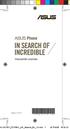 Használati utasítás HUG12191 15060-8250J100 HUG12191_ZC553KL_UM_Booklet_EU_V2.indd 1 2017/4/28 16:32:23 Második kiadás / Április 2017 Típus: ZC553KL ( ASUS_X00DD / ASUS_X00DDA / ASUS_X00DDB) Mielőtt a
Használati utasítás HUG12191 15060-8250J100 HUG12191_ZC553KL_UM_Booklet_EU_V2.indd 1 2017/4/28 16:32:23 Második kiadás / Április 2017 Típus: ZC553KL ( ASUS_X00DD / ASUS_X00DDA / ASUS_X00DDB) Mielőtt a
SP-1101W Quick Installation Guide
 SP-1101W Quick Installation Guide 06-2014 / v1.2 1 I. Termékinformációk... 3 I-1. A csomag tartalma... 3 I-2. Elülső panel... 3 I-3. LED állapota... 4 I-4. Kapcsoló-státusz gomb... 4 I-5. Termékcímke...
SP-1101W Quick Installation Guide 06-2014 / v1.2 1 I. Termékinformációk... 3 I-1. A csomag tartalma... 3 I-2. Elülső panel... 3 I-3. LED állapota... 4 I-4. Kapcsoló-státusz gomb... 4 I-5. Termékcímke...
CD-ROM (Szoftver, Használati útmutató, garancia) 5V DC, 2.5A Áram-adapter
 Ez a terméket bármely ma használatos web böngészővel (pl. Internet Explorer 6 or Netscape Navigator 7.0) beállítható. Kezdő lépések DP-G321 AirPlus G 802.11g/2.4GHz Vezeték nélküli Multi-Port Nyomtató
Ez a terméket bármely ma használatos web böngészővel (pl. Internet Explorer 6 or Netscape Navigator 7.0) beállítható. Kezdő lépések DP-G321 AirPlus G 802.11g/2.4GHz Vezeték nélküli Multi-Port Nyomtató
1. Csomag tartalma. 2. A készülék áttekintése. Kezdő lépések
 Kezdő lépések 1. Csomag tartalma 1. ekönyv olvasó főegység 2. Tápadapter 3. USB-kábel 4. Rövid használati útmutató 5. Garancialevél 6. Hordozótok 2. A készülék áttekintése 7 ekönyv olvasó HU - 1 1 2 3
Kezdő lépések 1. Csomag tartalma 1. ekönyv olvasó főegység 2. Tápadapter 3. USB-kábel 4. Rövid használati útmutató 5. Garancialevél 6. Hordozótok 2. A készülék áttekintése 7 ekönyv olvasó HU - 1 1 2 3
HUG10469 Augusztus 2015 Első kiadás
 ASUS Tablet HUG10469 Augusztus 2015 Első kiadás Szerzői jogi információk Az ASUSTeK COMPUTER INC. ( ASUS ) előzetes írásos engedélye nélkül ennek a kiadványnak, illetve a benne leírt termékeknek vagy szoftvernek,
ASUS Tablet HUG10469 Augusztus 2015 Első kiadás Szerzői jogi információk Az ASUSTeK COMPUTER INC. ( ASUS ) előzetes írásos engedélye nélkül ennek a kiadványnak, illetve a benne leírt termékeknek vagy szoftvernek,
Használati útmutató. Xperia C3 Dual D2502
 Használati útmutató Xperia C3 Dual D2502 Tartalomjegyzék Első lépések...6 A használati útmutatóról...6 Áttekintés...6 Összeszerelés...7 A készülék első bekapcsolása...8 Miért van szükségem Google -fiókra?...9
Használati útmutató Xperia C3 Dual D2502 Tartalomjegyzék Első lépések...6 A használati útmutatóról...6 Áttekintés...6 Összeszerelés...7 A készülék első bekapcsolása...8 Miért van szükségem Google -fiókra?...9
AirPrint útmutató. Ez a dokumentáció a tintasugaras modellekre vonatkozik. 0 verzió HUN
 AirPrint útmutató Ez a dokumentáció a tintasugaras modellekre vonatkozik. 0 verzió HUN Vonatkozó modellek Ez a Használati útmutató a következő modellekre vonatkozik. MFC-J450DW Megjegyzések meghatározása
AirPrint útmutató Ez a dokumentáció a tintasugaras modellekre vonatkozik. 0 verzió HUN Vonatkozó modellek Ez a Használati útmutató a következő modellekre vonatkozik. MFC-J450DW Megjegyzések meghatározása
Kezdõ lépések. Nokia N93i-1
 Kezdõ lépések Nokia N93i-1 A készülék gombjai és részei összecsukott mód 2. kiadás HU, 9253949 Típusszám: Nokia N93i-1. A további hivatkozásokban Nokia N93i néven szerepel. 1 A fõ kamera és az objektív.
Kezdõ lépések Nokia N93i-1 A készülék gombjai és részei összecsukott mód 2. kiadás HU, 9253949 Típusszám: Nokia N93i-1. A további hivatkozásokban Nokia N93i néven szerepel. 1 A fõ kamera és az objektív.
1. Prestigio MultiPad 2. Tápadapter 3. Hordozótok 4. USB-kábel 5. Rövid használati útmutató 6. Garancialevél 7. Jogi és biztonsági közlemény
 1. Csomag tartalma 1. 2. Tápadapter 3. Hordozótok 4. USB-kábel 5. 6. Garancialevél 7. Jogi és biztonsági közlemény 2. A készülék áttekintése 1 2 9 3 4 5 6 7 8 10 11 12 13 14 HU - 1 1 2 3 4 5 6 7 8 9 10
1. Csomag tartalma 1. 2. Tápadapter 3. Hordozótok 4. USB-kábel 5. 6. Garancialevél 7. Jogi és biztonsági közlemény 2. A készülék áttekintése 1 2 9 3 4 5 6 7 8 10 11 12 13 14 HU - 1 1 2 3 4 5 6 7 8 9 10
AirPrint útmutató. 0 verzió HUN
 AirPrint útmutató 0 verzió HUN Megjegyzések meghatározása Ebben a használati útmutatóban végig az alábbi ikont használjuk: Megjegyzés A Megjegyzések útmutatással szolgálnak a különböző helyzetek kezelésére,
AirPrint útmutató 0 verzió HUN Megjegyzések meghatározása Ebben a használati útmutatóban végig az alábbi ikont használjuk: Megjegyzés A Megjegyzések útmutatással szolgálnak a különböző helyzetek kezelésére,
ASUS Tablet. E-kézikönyv
 ASUS Tablet E-kézikönyv HUG10438 Július 2015 Első kiadás Szerzői jogi információk Az ASUSTeK COMPUTER INC. ( ASUS ) előzetes írásos engedélye nélkül ennek a kiadványnak, illetve a benne leírt termékeknek
ASUS Tablet E-kézikönyv HUG10438 Július 2015 Első kiadás Szerzői jogi információk Az ASUSTeK COMPUTER INC. ( ASUS ) előzetes írásos engedélye nélkül ennek a kiadványnak, illetve a benne leírt termékeknek
Rövid üzembe helyezési útmutató. 1 Csatlakoztassa! 2 Bevezetés 3 Jó szórakozást! CD290 CD295
 Regisztrálja termékét és vegye igénybe a rendelkezésre álló támogatást: www.philips.com/welcome CD290 CD295 Rövid üzembe helyezési útmutató 1 Csatlakoztassa! 2 Bevezetés 3 Jó szórakozást! A doboz tartalma
Regisztrálja termékét és vegye igénybe a rendelkezésre álló támogatást: www.philips.com/welcome CD290 CD295 Rövid üzembe helyezési útmutató 1 Csatlakoztassa! 2 Bevezetés 3 Jó szórakozást! A doboz tartalma
Gsmart Classic Pro Felhasználói kézikönyv
 Gsmart Classic Pro Felhasználói kézikönyv Classic Pro Szerzői jog A GIGA-BYTE COMMUNICATIONS INC. valamennyi, a jelen dokumentumban szereplő mobilterméke, beleértve a készüléket, kiegészítőket, szoftvert,
Gsmart Classic Pro Felhasználói kézikönyv Classic Pro Szerzői jog A GIGA-BYTE COMMUNICATIONS INC. valamennyi, a jelen dokumentumban szereplő mobilterméke, beleértve a készüléket, kiegészítőket, szoftvert,
Gyors telepítési útmutató Arlo Baby kamerához
 Gyors telepítési útmutató Arlo Baby kamerához Üdvözöljük! Köszönjük, hogy az Arlo Baby-t választotta! A kezdés egyszerű. A csomag tartalma Arlo Baby kamera USB hálózati adapter (országonként eltérő) Gyors
Gyors telepítési útmutató Arlo Baby kamerához Üdvözöljük! Köszönjük, hogy az Arlo Baby-t választotta! A kezdés egyszerű. A csomag tartalma Arlo Baby kamera USB hálózati adapter (országonként eltérő) Gyors
UMAX. VisionBook 8Wi. Használati útmutató ásti balení
 UMAX VisionBook 8Wi Használati útmutató ásti balení Csomag tartalma A csomag a következőket tartalmazza: Táblagép USB kábel Hálózati adapter Táblagép leírása Név Funkció 1. Audio port (3.5 mm) Fülhallgató,
UMAX VisionBook 8Wi Használati útmutató ásti balení Csomag tartalma A csomag a következőket tartalmazza: Táblagép USB kábel Hálózati adapter Táblagép leírása Név Funkció 1. Audio port (3.5 mm) Fülhallgató,
Rövid használati utasítás
 EASY Rövid használati utasítás 8000D Fontos információk: Az Ön telefonja kompakt (egybeépített) kialakítású készülék, a hátlap és az akkumulátor eltávolítása nem lehetséges. A felhasználó számára szigorúan
EASY Rövid használati utasítás 8000D Fontos információk: Az Ön telefonja kompakt (egybeépített) kialakítású készülék, a hátlap és az akkumulátor eltávolítása nem lehetséges. A felhasználó számára szigorúan
Gyors telepítési kézikönyv
 Gyors telepítési kézikönyv 1 Üdvözöljük! Köszönjük, hogy az Arlo Q Plust választotta! A kezdés egyszerű. 2 3 A csomag tartalma Az új kamera csatlakoztatásának 3 módja Arlo Q Plus kameráját három különböző
Gyors telepítési kézikönyv 1 Üdvözöljük! Köszönjük, hogy az Arlo Q Plust választotta! A kezdés egyszerű. 2 3 A csomag tartalma Az új kamera csatlakoztatásának 3 módja Arlo Q Plus kameráját három különböző
Kezdő lépések. Nokia N95-1 9205559, 1. kiadás HU
 Kezdő lépések Nokia N95-1 9205559, 1. kiadás HU A készülék gombjai és részei (telefon mód) Típusszám: Nokia N95-1. A továbbiakban Nokia N95 néven szerepel. 1 Fõkapcsoló 2 és választógombok a parancsok
Kezdő lépések Nokia N95-1 9205559, 1. kiadás HU A készülék gombjai és részei (telefon mód) Típusszám: Nokia N95-1. A továbbiakban Nokia N95 néven szerepel. 1 Fõkapcsoló 2 és választógombok a parancsok
Merevlemez üzembe helyezése, particionálása
 Merevlemez üzembe helyezése, particionálása (gyakorlati) A meghajtók és partíciók fogalma A meghajtó egy fizikai tárolóeszközt, például a merevlemez-meghajtó vagy a cserélhető USB-meghajtó. A partíció
Merevlemez üzembe helyezése, particionálása (gyakorlati) A meghajtók és partíciók fogalma A meghajtó egy fizikai tárolóeszközt, például a merevlemez-meghajtó vagy a cserélhető USB-meghajtó. A partíció
Használati útmutató. Xperia T2 Ultra D5303/D5306
 Használati útmutató Xperia T2 Ultra D5303/D5306 Tartalomjegyzék Első lépések... 7 A használati útmutatóról...7 Áttekintés...7 Összeszerelés...8 A készülék első bekapcsolása...10 Miért van szükség Google
Használati útmutató Xperia T2 Ultra D5303/D5306 Tartalomjegyzék Első lépések... 7 A használati útmutatóról...7 Áttekintés...7 Összeszerelés...8 A készülék első bekapcsolása...10 Miért van szükség Google
Felhasználói kézikönyv
 SM-G313HN Felhasználói kézikönyv Hungarian. 10/2014. Rev.1.0 www.samsung.com Tartalom Fontos tudnivalók Kezdeti lépések 6 Az értékesítési doboz tartalma 7 A készülék elrendezése 9 A SIM-kártya és akkumulátor
SM-G313HN Felhasználói kézikönyv Hungarian. 10/2014. Rev.1.0 www.samsung.com Tartalom Fontos tudnivalók Kezdeti lépések 6 Az értékesítési doboz tartalma 7 A készülék elrendezése 9 A SIM-kártya és akkumulátor
ASUS Tablet. E-kézikönyv
 ASUS Tablet E-kézikönyv HUG10044 Január 2015 Első kiadás Szerzői jogi információk Az ASUSTeK COMPUTER INC. ( ASUS ) előzetes írásos engedélye nélkül ennek a kiadványnak, illetve a benne leírt termékeknek
ASUS Tablet E-kézikönyv HUG10044 Január 2015 Első kiadás Szerzői jogi információk Az ASUSTeK COMPUTER INC. ( ASUS ) előzetes írásos engedélye nélkül ennek a kiadványnak, illetve a benne leírt termékeknek
JABRA MOVE WIRELESS. Használati útmutató. jabra.com/movewireless
 Használati útmutató jabra.com/movewireless 1. ÜDVÖZÖLJÜK...3 2. A DOBOZ TARTALMA... 4 3. A FEJHALLGATÓ VISELÉSE...5 3.1 A MAGASSÁG BEÁLLÍTÁSA 4. A FEJHALLGATÓ FELTÖLTÉSE... 6 4.1 AKKUMULÁTOR TÖLTÖTTSÉGJELZŐ
Használati útmutató jabra.com/movewireless 1. ÜDVÖZÖLJÜK...3 2. A DOBOZ TARTALMA... 4 3. A FEJHALLGATÓ VISELÉSE...5 3.1 A MAGASSÁG BEÁLLÍTÁSA 4. A FEJHALLGATÓ FELTÖLTÉSE... 6 4.1 AKKUMULÁTOR TÖLTÖTTSÉGJELZŐ
3 A hálózati kamera beállítása LAN hálózaton keresztül
 Hikvision IP kamera Gyorsindítási útmutató 3 A hálózati kamera beállítása LAN hálózaton keresztül Megjegyzés: A kezelő tudomásul veszi, hogy a kamera internetes vezérlése hálózati biztonsági kockázatokkal
Hikvision IP kamera Gyorsindítási útmutató 3 A hálózati kamera beállítása LAN hálózaton keresztül Megjegyzés: A kezelő tudomásul veszi, hogy a kamera internetes vezérlése hálózati biztonsági kockázatokkal
HTC Desire 620. Felhasználói kézikönyv
 HTC Desire 620 Felhasználói kézikönyv 2 Tartalom Tartalom Érdekes funkciók A HTC Desire 620 készülék szolgáltatásai 9 Kibontás HTC Desire 620 11 Hátlap 12 micro SIM kártya 14 Tárolókártya 15 Akkumulátor
HTC Desire 620 Felhasználói kézikönyv 2 Tartalom Tartalom Érdekes funkciók A HTC Desire 620 készülék szolgáltatásai 9 Kibontás HTC Desire 620 11 Hátlap 12 micro SIM kártya 14 Tárolókártya 15 Akkumulátor
Tartalomjegyzék... 1 Az alakalmazás letöltése... 2 Regisztráció... 3 Kapcsolódás (helyi vezérlés):... 4
 Tartalomjegyzék Tartalomjegyzék... 1 Az alakalmazás letöltése... 2 Regisztráció... 3 Kapcsolódás (helyi vezérlés):... 4 Kapcsolódás vezeték nélküli routerrel (távoli vezérlés)... 5 Android:... 5 ios:...
Tartalomjegyzék Tartalomjegyzék... 1 Az alakalmazás letöltése... 2 Regisztráció... 3 Kapcsolódás (helyi vezérlés):... 4 Kapcsolódás vezeték nélküli routerrel (távoli vezérlés)... 5 Android:... 5 ios:...
Felhasználói kézikönyv. Porto S (E570)
 Felhasználói kézikönyv Porto S (E570) HU A COOLPAD ÜZENETE Köszönjük, hogy a Porto S E570 mobiltelefont választotta. Új telefonja optimális használatához kérjük, kövesse ezeket az egyszerű - azonban fontos
Felhasználói kézikönyv Porto S (E570) HU A COOLPAD ÜZENETE Köszönjük, hogy a Porto S E570 mobiltelefont választotta. Új telefonja optimális használatához kérjük, kövesse ezeket az egyszerű - azonban fontos
Felhasználói útmutató CVR mobil kliens, ios rendszerhez.
 Felhasználói útmutató CVR mobil kliens, ios rendszerhez. Működési feltételek A felhasználói útmutató ios V7.0.4 verziószámú operációs rendszer felhasználásával készült. Az applikáció telepítése 1. Az App
Felhasználói útmutató CVR mobil kliens, ios rendszerhez. Működési feltételek A felhasználói útmutató ios V7.0.4 verziószámú operációs rendszer felhasználásával készült. Az applikáció telepítése 1. Az App
Külső kártyaeszközök Felhasználói útmutató
 Külső kártyaeszközök Felhasználói útmutató Copyright 2008 Hewlett-Packard Development Company, L.P. A Java a Sun Microsystems, Inc. Egyesült Államokban bejegyzett védjegye. Az SD embléma az embléma tulajdonosának
Külső kártyaeszközök Felhasználói útmutató Copyright 2008 Hewlett-Packard Development Company, L.P. A Java a Sun Microsystems, Inc. Egyesült Államokban bejegyzett védjegye. Az SD embléma az embléma tulajdonosának
Diva 852 ISDN T/A. Gyorstelepítési útmutató. www.eicon.com
 Diva 852 ISDN T/A Gyorstelepítési útmutató www.eicon.com Tartalom Bevezetés... 2 Jelzõlámpák... 2 Kábelek csatlakoztatása... 2 Telepítés Windows 98 alatt... 3 Telepítés Windows Me alatt... 4 Telepítés
Diva 852 ISDN T/A Gyorstelepítési útmutató www.eicon.com Tartalom Bevezetés... 2 Jelzõlámpák... 2 Kábelek csatlakoztatása... 2 Telepítés Windows 98 alatt... 3 Telepítés Windows Me alatt... 4 Telepítés
Kezdje itt Gyors üzembe helyezési útmutató
 Blu-ray Disc /DVD házimozi-rendszer BDV-EF1100 HU Kezdje itt Gyors üzembe helyezési útmutató BDV-EF1100 1 A doboz tartalma/a hangsugárzók üzembe helyezése BDV-EF1100 2 3 Televízió-készülék csatlakoztatása
Blu-ray Disc /DVD házimozi-rendszer BDV-EF1100 HU Kezdje itt Gyors üzembe helyezési útmutató BDV-EF1100 1 A doboz tartalma/a hangsugárzók üzembe helyezése BDV-EF1100 2 3 Televízió-készülék csatlakoztatása
Smart speed VF-795 CJA28BAVDAPA
 User Használati manual útmutató Smart speed Vodafone Group 2015. A Vodafone márkanév és a Vodafone logók a Vodafone Csoport védjegyei. A jelen dokumentumban megjelenő bármely termékvagy vállalatnév az
User Használati manual útmutató Smart speed Vodafone Group 2015. A Vodafone márkanév és a Vodafone logók a Vodafone Csoport védjegyei. A jelen dokumentumban megjelenő bármely termékvagy vállalatnév az
Protection Service for Business. Az első lépések Android-készülékeken
 Protection Service for Business Az első lépések Android-készülékeken Protection Service for Business az első lépések Ez az útmutató ismerteti a PSB Mobile Security telepítését és konfigurálását Android-eszközökön.
Protection Service for Business Az első lépések Android-készülékeken Protection Service for Business az első lépések Ez az útmutató ismerteti a PSB Mobile Security telepítését és konfigurálását Android-eszközökön.
Felhasználói kézikönyv
 SM-G318H/DS SM-G318H Felhasználói kézikönyv Hungarian. 06/2015. Rev.1.0 www.samsung.com Tartalom Fontos tudnivalók Kezdeti lépések 6 Az értékesítési doboz tartalma 7 A készülék elrendezése 9 A SIM-kártya
SM-G318H/DS SM-G318H Felhasználói kézikönyv Hungarian. 06/2015. Rev.1.0 www.samsung.com Tartalom Fontos tudnivalók Kezdeti lépések 6 Az értékesítési doboz tartalma 7 A készülék elrendezése 9 A SIM-kártya
Sygic: Voucher Edition for Android telepítése
 Sygic: Voucher Edition for Android telepítése A mellékelt képernyőképek illusztrációként szolgálnak! 1. A szoftver letöltése és telepítése 1.1. Töltse le az alkalmazást készülékén keresztül a Google Play
Sygic: Voucher Edition for Android telepítése A mellékelt képernyőképek illusztrációként szolgálnak! 1. A szoftver letöltése és telepítése 1.1. Töltse le az alkalmazást készülékén keresztül a Google Play
Mobil Partner telepítési és használati útmutató
 Mobil Partner telepítési és használati útmutató Tartalom Kezdeti lépések... 2 Telepítés... 2 A program indítása... 6 Mobile Partner funkciói... 7 Művelet menü... 7 Kapcsolat... 7 Statisztika... 8 SMS funkciók...
Mobil Partner telepítési és használati útmutató Tartalom Kezdeti lépések... 2 Telepítés... 2 A program indítása... 6 Mobile Partner funkciói... 7 Művelet menü... 7 Kapcsolat... 7 Statisztika... 8 SMS funkciók...
Easton420. Automata Telefon hangrögzítő. V 6.0 Telepítése Windows XP rendszerre
 Easton420 Automata Telefon hangrögzítő V 6.0 Telepítése Windows XP rendszerre A mellékelt telepítő CD-t helyezze a számítógép lemez olvasó egységbe, várja meg az automatikus indítási képernyőt. Majd válassza
Easton420 Automata Telefon hangrögzítő V 6.0 Telepítése Windows XP rendszerre A mellékelt telepítő CD-t helyezze a számítógép lemez olvasó egységbe, várja meg az automatikus indítási képernyőt. Majd válassza
Windows. Előkészületek
 Firmware-frissítés a Nikon 1 legújabb fejlesztésű cserélhető objektívvel rendelkező fényképezőgépekhez, az 1 NIKKOR objektívekhez és a Nikon 1 fényképezőgépekhez használható tartozékokhoz Köszönjük, hogy
Firmware-frissítés a Nikon 1 legújabb fejlesztésű cserélhető objektívvel rendelkező fényképezőgépekhez, az 1 NIKKOR objektívekhez és a Nikon 1 fényképezőgépekhez használható tartozékokhoz Köszönjük, hogy
SM-G920F. Felhasználói kézikönyv
 SM-G920F Felhasználói kézikönyv Hungarian. 10/2015. Rev.1.2 www.samsung.com Tartalom Alapok 4 Fontos tudnivalók 5 Az értékesítési doboz tartalma 6 A készülék elrendezése 8 SIM kártya 10 Akkumulátor 15
SM-G920F Felhasználói kézikönyv Hungarian. 10/2015. Rev.1.2 www.samsung.com Tartalom Alapok 4 Fontos tudnivalók 5 Az értékesítési doboz tartalma 6 A készülék elrendezése 8 SIM kártya 10 Akkumulátor 15
MAGYAR. Android 4.0 vagy újabb, vagy ios 5.0 vagy újabb operációs rendszerű készülék. WiFi útválasztó.
 IP kamera Bevezetés: MAGYAR Szem előtt tarthatja tulajdonát és értékeit ezzel a ténylegesen Plug & Play IP kamerával. Könnyen és egyszerűen használatba vehető, nem kell konfigurálni. Az ingyenes ucare
IP kamera Bevezetés: MAGYAR Szem előtt tarthatja tulajdonát és értékeit ezzel a ténylegesen Plug & Play IP kamerával. Könnyen és egyszerűen használatba vehető, nem kell konfigurálni. Az ingyenes ucare
MÉRY Android Alkalmazás
 MÉRY Android Alkalmazás Felhasználói kézikönyv Di-Care Zrt. Utolsó módosítás: 2014.06.12 Oldal: 1 / 7 Tartalomjegyzék 1. Bevezetés 3 1.1. MÉRY Android alkalmazás 3 1.2. A MÉRY Android alkalmazás funkciói
MÉRY Android Alkalmazás Felhasználói kézikönyv Di-Care Zrt. Utolsó módosítás: 2014.06.12 Oldal: 1 / 7 Tartalomjegyzék 1. Bevezetés 3 1.1. MÉRY Android alkalmazás 3 1.2. A MÉRY Android alkalmazás funkciói
Felhasználói kézikönyv
 SM-T560 Felhasználói kézikönyv Hungarian. 09/2015. Rev.1.0 www.samsung.com Tartalom Fontos tudnivalók Kezdeti lépések 6 Az értékesítési doboz tartalma 7 A készülék elrendezése 9 Az akkumulátor töltése
SM-T560 Felhasználói kézikönyv Hungarian. 09/2015. Rev.1.0 www.samsung.com Tartalom Fontos tudnivalók Kezdeti lépések 6 Az értékesítési doboz tartalma 7 A készülék elrendezése 9 Az akkumulátor töltése
1. fejezet: Bevezetés. 2. fejezet: Első lépések
 1. fejezet: Bevezetés A Media Player 100 olyan digitális médialejátszó, amely USB memóriához és kártyaolvasókhoz egyaránt csatlakoztatható. Az otthoni szórakoztatóközpontra csatlakozik, és lehetővé teszi
1. fejezet: Bevezetés A Media Player 100 olyan digitális médialejátszó, amely USB memóriához és kártyaolvasókhoz egyaránt csatlakoztatható. Az otthoni szórakoztatóközpontra csatlakozik, és lehetővé teszi
Google Cloud Print útmutató
 Google Cloud Print útmutató B verzió HUN Megjegyzések meghatározása Ebben a Használati útmutatóban a megjegyzéseket végig a következő módon használjuk: A Megjegyzések útmutatással szolgálnak a különböző
Google Cloud Print útmutató B verzió HUN Megjegyzések meghatározása Ebben a Használati útmutatóban a megjegyzéseket végig a következő módon használjuk: A Megjegyzések útmutatással szolgálnak a különböző
OTOsuite. Telepítési útmutató. Magyar
 OTOsuite Telepítési útmutató Magyar Ez a dokumentum leírja miképp telepítse az OTOsuite szoftvert DVD-ről, pendrive-ról vagy tömörített fájlból. Rendszerkövetelmények 1,5 GHz processzor vagy gyorsabb (ajánlott:
OTOsuite Telepítési útmutató Magyar Ez a dokumentum leírja miképp telepítse az OTOsuite szoftvert DVD-ről, pendrive-ról vagy tömörített fájlból. Rendszerkövetelmények 1,5 GHz processzor vagy gyorsabb (ajánlott:
A termékkel kapcsolatos tájékoztatás
 Kezdeti lépések Copyright 2013 Hewlett-Packard Development Company, L.P. A Windows a Microsoft Corporation bejegyzett védjegye az Amerikai Egyesült Államokban. Az itt szereplő információ előzetes értesítés
Kezdeti lépések Copyright 2013 Hewlett-Packard Development Company, L.P. A Windows a Microsoft Corporation bejegyzett védjegye az Amerikai Egyesült Államokban. Az itt szereplő információ előzetes értesítés
Az Ön kézikönyve ACER S55 http://hu.yourpdfguides.com/dref/5734460
 Elolvashatja az ajánlásokat a felhasználói kézikönyv, a műszaki vezető, illetve a telepítési útmutató. Megtalálja a választ minden kérdésre az a felhasználói kézikönyv (információk, leírások, biztonsági
Elolvashatja az ajánlásokat a felhasználói kézikönyv, a műszaki vezető, illetve a telepítési útmutató. Megtalálja a választ minden kérdésre az a felhasználói kézikönyv (információk, leírások, biztonsági
Felhasználói útmutató
 40 Felhasználói útmutató AM Cardio 40 1 2 3 1 Világítás / Tápfesz. ( / ) Nyomja meg és tartsa lenyomva az eszköz bevagy kikapcsolásához. Nyomja meg a háttérvilágítás bekapcsolásához. 2 Vissza ( ) AM 4
40 Felhasználói útmutató AM Cardio 40 1 2 3 1 Világítás / Tápfesz. ( / ) Nyomja meg és tartsa lenyomva az eszköz bevagy kikapcsolásához. Nyomja meg a háttérvilágítás bekapcsolásához. 2 Vissza ( ) AM 4
{LINGO} Termékleírás: - Méret: 61x18x8mm. - súly: 8,6 g. - hatótávolság: 10m. -akkumulátor-kapacitás és típus: 90mAh, polimer lítium akkumulátor
 {LINGO} Termékleírás: - Méret: 61x18x8mm - súly: 8,6 g - hatótávolság: 10m -akkumulátor-kapacitás és típus: 90mAh, polimer lítium akkumulátor - töltési idő: 2 óra - készenléti idő: 120 óra - beszélgetési
{LINGO} Termékleírás: - Méret: 61x18x8mm - súly: 8,6 g - hatótávolság: 10m -akkumulátor-kapacitás és típus: 90mAh, polimer lítium akkumulátor - töltési idő: 2 óra - készenléti idő: 120 óra - beszélgetési
Wi-Fi Direct útmutató
 Wi-Fi Direct útmutató Egyszerű beállítás a Wi-Fi Direct használatával Hibaelhárítás Tartalomjegyzék A kézikönyv használata... 2 A kézikönyvben használt szimbólumok... 2 Jogi nyilatkozat... 2 1. Egyszerű
Wi-Fi Direct útmutató Egyszerű beállítás a Wi-Fi Direct használatával Hibaelhárítás Tartalomjegyzék A kézikönyv használata... 2 A kézikönyvben használt szimbólumok... 2 Jogi nyilatkozat... 2 1. Egyszerű
Médiatár. Rövid felhasználói kézikönyv
 Médiatár Rövid felhasználói kézikönyv Tartalomjegyzék Bevezetés Tartalomjegyzék Bevezetés Bevezetés... 3 Kezdô gondolatok... 4 Hálózati követelmények... 4 Támogatott operációs rendszerek a számítógépeken...
Médiatár Rövid felhasználói kézikönyv Tartalomjegyzék Bevezetés Tartalomjegyzék Bevezetés Bevezetés... 3 Kezdô gondolatok... 4 Hálózati követelmények... 4 Támogatott operációs rendszerek a számítógépeken...
EW1051 USB Smart kártya olvasó
 EW1051 USB Smart kártya olvasó 2 MAGYAR EW1051 USB Smart kártya olvasó Tartalomjegyzék 1.0 Bevezetés... 2 1.1 Funkciók és jellemzők... 2 1.2 A csomag tartalma... 2 2.0 EW1051 telepítése Windows 2000 és
EW1051 USB Smart kártya olvasó 2 MAGYAR EW1051 USB Smart kártya olvasó Tartalomjegyzék 1.0 Bevezetés... 2 1.1 Funkciók és jellemzők... 2 1.2 A csomag tartalma... 2 2.0 EW1051 telepítése Windows 2000 és
Használati utasítás HUG J000
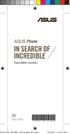 Használati utasítás HUG12692 15060-9640J000 HUG12692_ZE554KL_UM_Booklet_EU.indd 1 8/4/2017 11:20:15 AM ASUS Phone (Mobile Phone) ELSŐ KIADÁS / Augusztus 2017 Típus: ASUS_Z01KD (ZE554KL) ASUS_Z01KDA (ZE554KL)
Használati utasítás HUG12692 15060-9640J000 HUG12692_ZE554KL_UM_Booklet_EU.indd 1 8/4/2017 11:20:15 AM ASUS Phone (Mobile Phone) ELSŐ KIADÁS / Augusztus 2017 Típus: ASUS_Z01KD (ZE554KL) ASUS_Z01KDA (ZE554KL)
Csatlakoztatási útmutató (COOLPIX eszközökhöz)
 Csatlakoztatási útmutató (COOLPIX eszközökhöz) A dokumentum egy támogatott fényképezőgép és egy intelligens eszköz közötti vezeték nélküli kapcsolat létrehozásának a(z) SnapBridge alkalmazás (2.5 verzió)
Csatlakoztatási útmutató (COOLPIX eszközökhöz) A dokumentum egy támogatott fényképezőgép és egy intelligens eszköz közötti vezeték nélküli kapcsolat létrehozásának a(z) SnapBridge alkalmazás (2.5 verzió)
Lenovo S90-A. Használati útmutató V1.0
 Lenovo S90-A Használati útmutató V1.0 Alapok Gyors használatba vételi útmutató Jogi nyilatkozatok Függelék A Gyors használatba vételi útmutató és a Jogi nyilatkozatok felkerültek a webhelyre a http://support.lenovo.com
Lenovo S90-A Használati útmutató V1.0 Alapok Gyors használatba vételi útmutató Jogi nyilatkozatok Függelék A Gyors használatba vételi útmutató és a Jogi nyilatkozatok felkerültek a webhelyre a http://support.lenovo.com
WiFi kezelési útmutató FISHER COMFORT PLUS sorozathoz
 WiFi kezelési útmutató FISHER COMFORT PLUS sorozathoz Figyelmeztetés: A probléma mentes működés érdekében kérjük, olvassa el figyelmesen ezt az útmutatót üzembehelyezés előtt és tartsa elérhető helyen
WiFi kezelési útmutató FISHER COMFORT PLUS sorozathoz Figyelmeztetés: A probléma mentes működés érdekében kérjük, olvassa el figyelmesen ezt az útmutatót üzembehelyezés előtt és tartsa elérhető helyen
A fényképezőgép-firmware frissítése
 A fényképezőgép-firmware frissítése Köszönjük, hogy a Nikon termékét választotta! A jelen útmutató a firmware-frissítés elvégzését ismerteti. Ha nem biztos benne, hogy sikeresen végre tudja hajtani a frissítést,
A fényképezőgép-firmware frissítése Köszönjük, hogy a Nikon termékét választotta! A jelen útmutató a firmware-frissítés elvégzését ismerteti. Ha nem biztos benne, hogy sikeresen végre tudja hajtani a frissítést,
Netis Vezetékes ADSL2+, N Modem Router Gyors Telepítési Útmutató
 Netis Vezetékes ADSL2+, N Modem Router Gyors Telepítési Útmutató Modell szám: DL4201 Tartalomjegyzék 1. A csomag tartalma... 1 2. Hardware csatlakoztatása... 1 3. A modem webes felületen történő beüzemelése...
Netis Vezetékes ADSL2+, N Modem Router Gyors Telepítési Útmutató Modell szám: DL4201 Tartalomjegyzék 1. A csomag tartalma... 1 2. Hardware csatlakoztatása... 1 3. A modem webes felületen történő beüzemelése...
Használati útmutató. Xperia Z C6603/C6602
 Használati útmutató Xperia Z C6603/C6602 Tartalomjegyzék Első lépések...7 A használati útmutatóról...7 Eszköz áttekintés...7 Összeszerelés...8 A készülék első bekapcsolása...10 Miért van szükség Google
Használati útmutató Xperia Z C6603/C6602 Tartalomjegyzék Első lépések...7 A használati útmutatóról...7 Eszköz áttekintés...7 Összeszerelés...8 A készülék első bekapcsolása...10 Miért van szükség Google
Rövid használati utasítás
 6034R Rövid használati utasítás Fontos információk: Az Ön telefonja kompakt (egybeépített) kialakítású készülék, a hátlap és az akkumulátor eltávolítása nem lehetséges. A felhasználó számára szigorúan
6034R Rövid használati utasítás Fontos információk: Az Ön telefonja kompakt (egybeépített) kialakítású készülék, a hátlap és az akkumulátor eltávolítása nem lehetséges. A felhasználó számára szigorúan
Google Cloud Print útmutató
 Google Cloud Print útmutató A verzió HUN Megjegyzések meghatározása Ebben a Használati útmutatóban a megjegyzéseket végig a következő módon használjuk: A Megjegyzések útmutatással szolgálnak a különböző
Google Cloud Print útmutató A verzió HUN Megjegyzések meghatározása Ebben a Használati útmutatóban a megjegyzéseket végig a következő módon használjuk: A Megjegyzések útmutatással szolgálnak a különböző
DOUBLEPHONE. Használati útmutató. Two phones in one MT847
 DOUBLEPHONE Two phones in one MT847 Használati útmutató Elölnézet Alulnézet Mikrofon Hangszóró OK gomb. Zseblámpa be/ kif (3mp.) Navigációs gombok: bal/ jobb/fel/le/ok Töltő aljzat Felülnézet USB aljzat
DOUBLEPHONE Two phones in one MT847 Használati útmutató Elölnézet Alulnézet Mikrofon Hangszóró OK gomb. Zseblámpa be/ kif (3mp.) Navigációs gombok: bal/ jobb/fel/le/ok Töltő aljzat Felülnézet USB aljzat
ios iphone Az iphone beállítása Ahhoz, hogy használni tudd az iphone-od, először be kell állítani (aktiválni) az itunes-ban.
 ios iphone Vodafone Magyarország zrt. 1096 Budapest, Lechner Ödön fasor 6. Tartalom: Az iphone aktiválása Az iphone beállítása Aktiválás számítógéppel Levelezés Szinkronizálás számítógéppel és az itunes
ios iphone Vodafone Magyarország zrt. 1096 Budapest, Lechner Ödön fasor 6. Tartalom: Az iphone aktiválása Az iphone beállítása Aktiválás számítógéppel Levelezés Szinkronizálás számítógéppel és az itunes
Felhasználói kézikönyv
 GT-I9060I/DS GT-I9060I Felhasználói kézikönyv www.samsung.com A kézikönyvről A készülék a Samsung kiemelkedő technológiai szakértelmét és magas követelményeit felhasználva minőségi mobilkommunikációt és
GT-I9060I/DS GT-I9060I Felhasználói kézikönyv www.samsung.com A kézikönyvről A készülék a Samsung kiemelkedő technológiai szakértelmét és magas követelményeit felhasználva minőségi mobilkommunikációt és
AirPrint útmutató. A Használati útmutató a következő modellekre vonatkozik: DCP-J4120DW/MFC-J4420DW/J4620DW/ J5320DW/J5620DW/J5720DW.
 AirPrint útmutató A Használati útmutató a következő modellekre vonatkozik: DCP-J40DW/MFC-J440DW/J460DW/ J530DW/J560DW/J570DW 0 verzió HUN Megjegyzések meghatározása A használati útmutatóban a megjegyzéseket
AirPrint útmutató A Használati útmutató a következő modellekre vonatkozik: DCP-J40DW/MFC-J440DW/J460DW/ J530DW/J560DW/J570DW 0 verzió HUN Megjegyzések meghatározása A használati útmutatóban a megjegyzéseket
